Konica minolta IC-205 User Manual [pt]
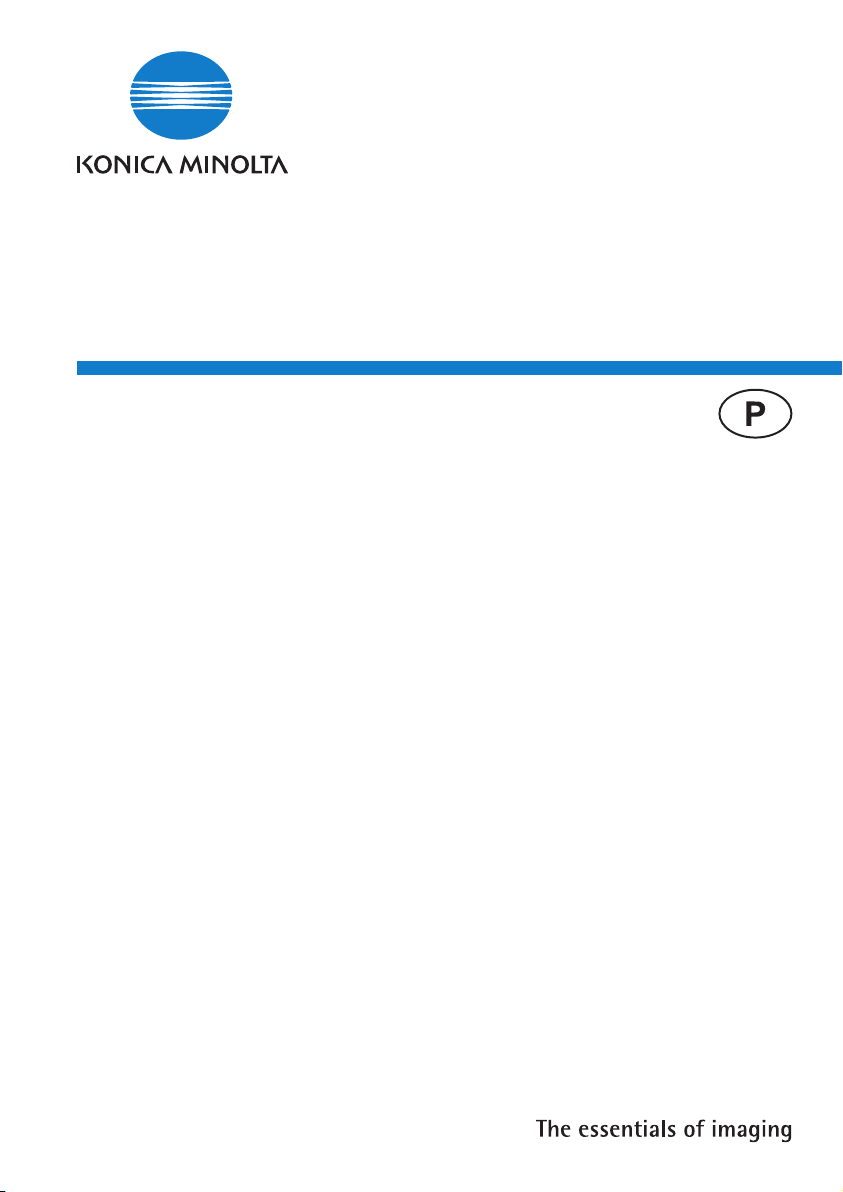
IC-205
Kit Software
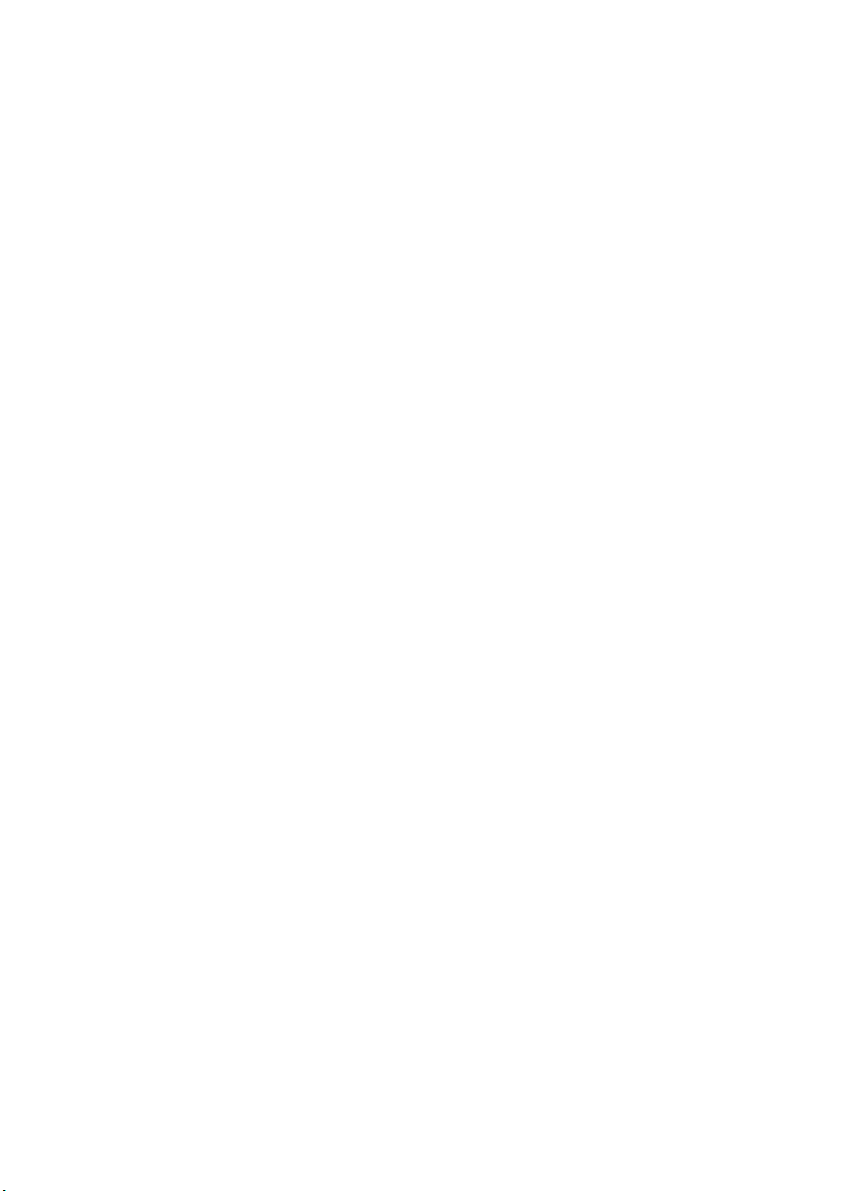
.
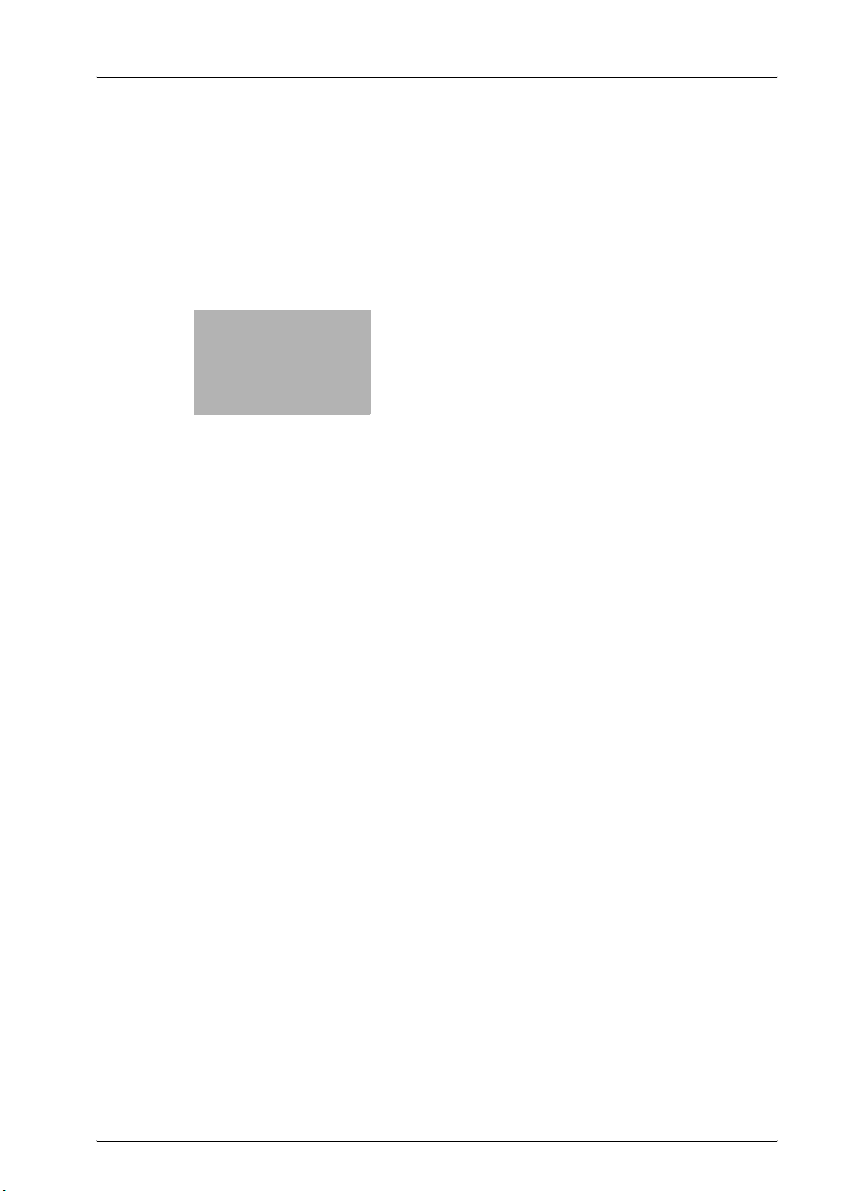
x
Conteúdo
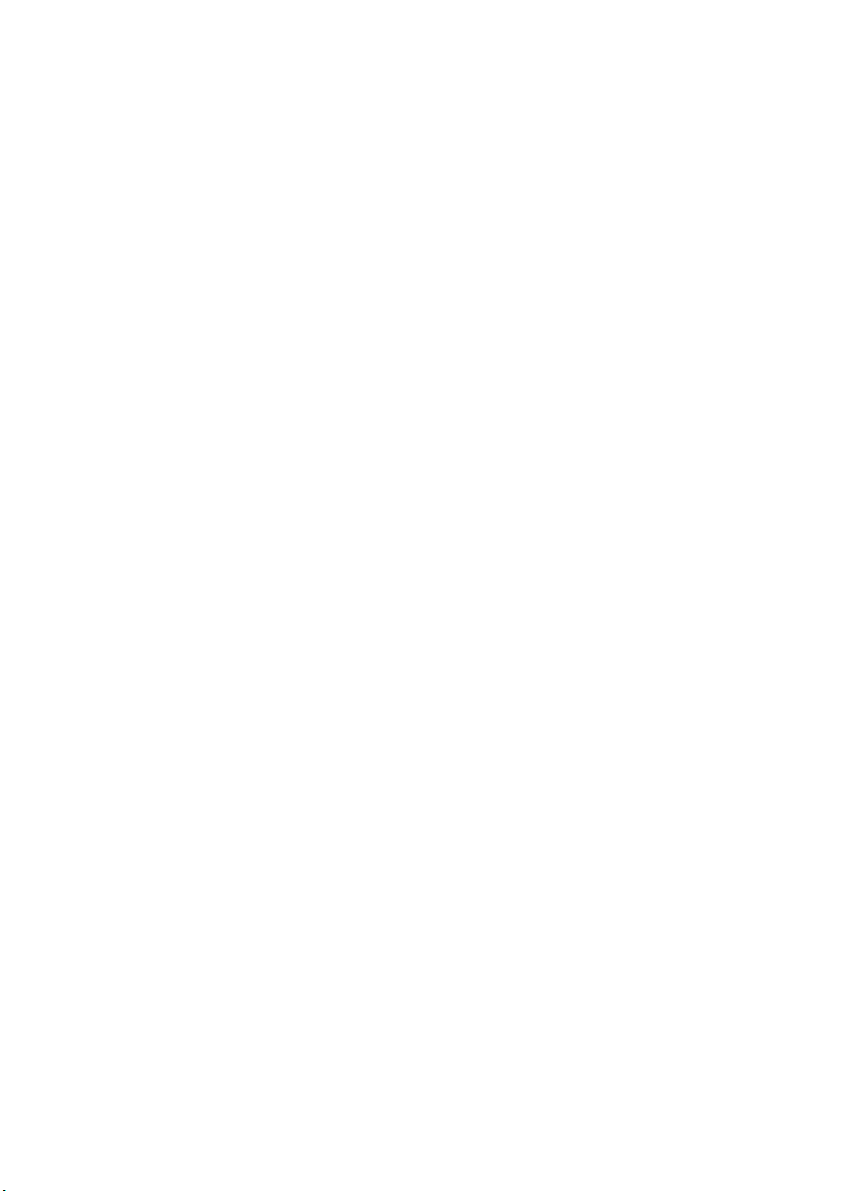
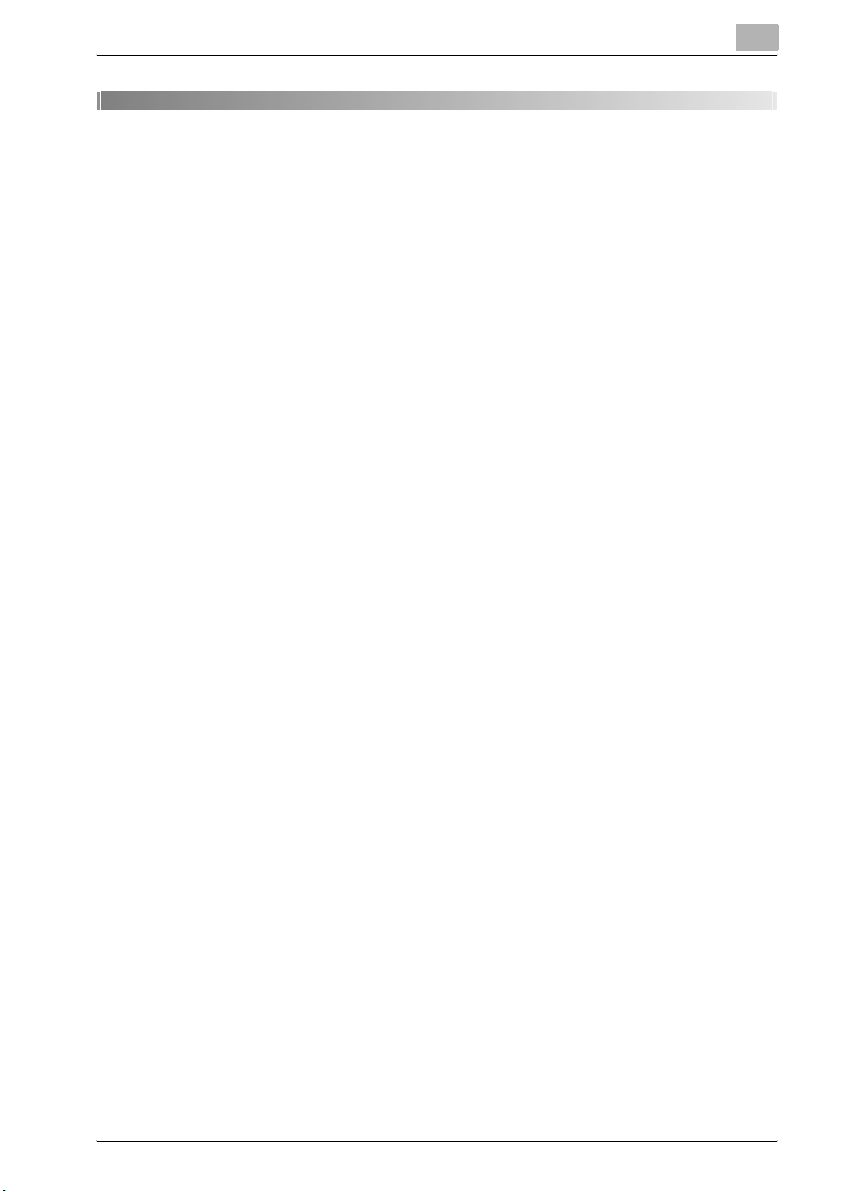
Conteúdo
1Bem-vindo
1.1 Confirmação de Marca Comercial .................................................. 1-4
2 Preparação
2.1 Requisitos do sistema ...................................................................... 2-3
2.2 Funções do Controlador de Imagem IC-205 .................................. 2-5
Várias Funcionalidades de Impressão ........................................... 2-5
3 Ligar a um computador
3.1 Tipos de ligações .............................................................................. 3-3
Ligação à porta paralela ................................................................ 3-3
Ligação à porta USB ...................................................................... 3-3
Ligação à rede ............................................................................... 3-3
3.2 Ligação à porta paralela .................................................................. 3-4
Ligar o equipamento à porta paralela do computador .................. 3-4
3.3 Ligação à porta USB ........................................................................ 3-5
4 Instalar o controlador da impressora
4.1 Concepção da Instalação do Controlador da Impressora ........... 4-4
Instalação utilizando o Plug and Play ............................................ 4-4
Instalação com o Assistente para Adicionar Impressoras ............. 4-4
4.2 Instalar o controlador TWAIN/impressora utilizando
o “Plug and Play” .............................................................................. 4-5
Instalar o controlador TWAIN/impressora utilizando
o “Plug and Play” com o Windows XP/Server 2003 ...................... 4-5
Instalar o controlador TWAIN/controlador da impressora
com o “Plug and Play” no Windows 2000 ..................................... 4-7
Instalar o controlador TWAIN/controlador da impresora
com o “Plug and Play” no Windows Me/98 SE ............................. 4-8
Reinstalar o controlador da impressora utilizando
o Plug and Play .............................................................................. 4-9
4.3 Instalar o controlador da impressora com
o “Assistente Adicionar Impressora” ........................................... 4-10
Instalar o controlador da impressora com o “Assistente para
Adicionar Impressoras” no Windows XP/Server 2003 ................. 4-10
IC-205 x-3
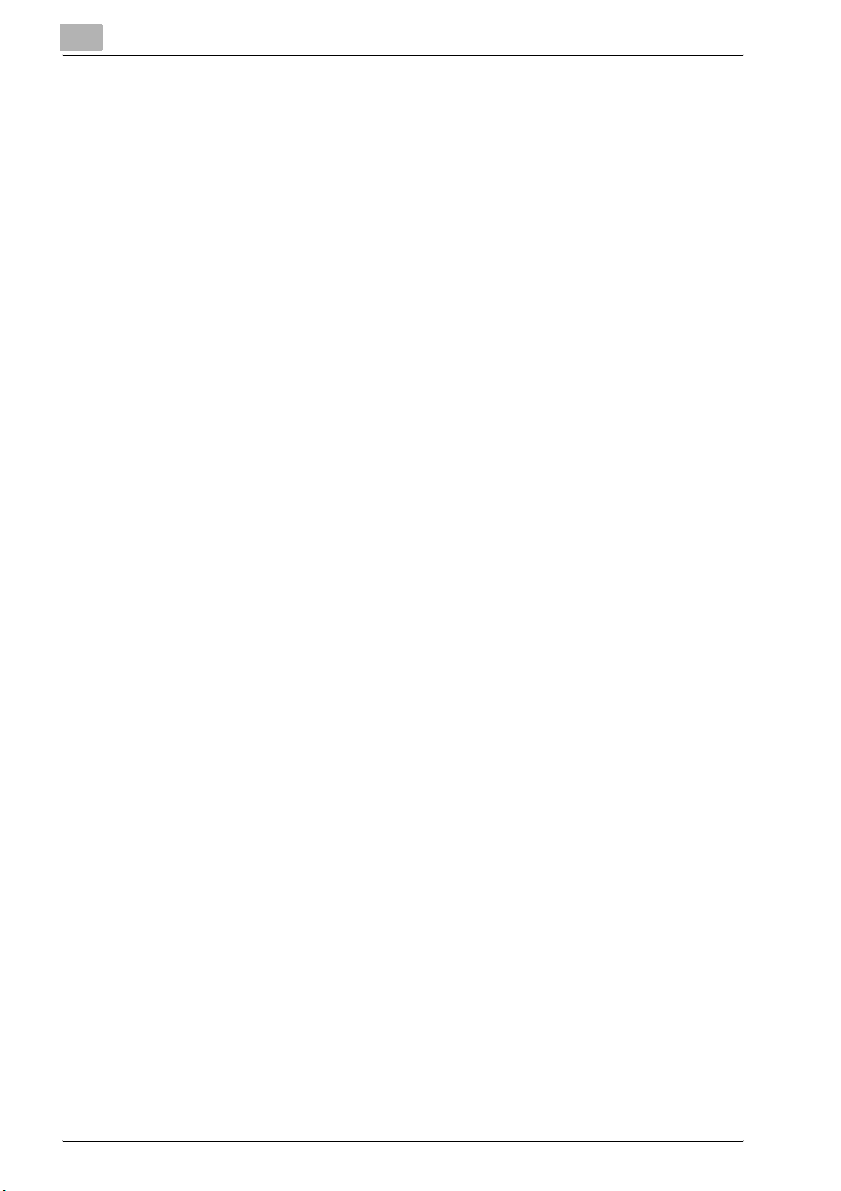
Instalar o controlador da impressora com o “Assistente para
Adicionar Impressoras” no Windows 2000/NT 4.0 .......................4-11
Instalar o controlador da impressora com o “Assistente par
Adicionar Impressoras” em Windows Me/98 SE/98 .....................4-12
Reinstalar o controlador da impressora com o Assistente para
Adicionar Impressoras ..................................................................4-13
5 Configurar as definições do controlador da impressora
5.1 Apresentar as propriedades do controlador
da impressora para configurar definições globais ........................5-3
Visualizar as definições no Windows XP/Server 2003 ....................5-3
Apresentar definições no Windows 2000/
NT 4.0/Me/98SE/98 ........................................................................5-4
5.2 Operações comuns ...........................................................................5-5
OK ...................................................................................................5-5
Cancelar (Cancel) ............................................................................5-5
Aplicar (Apply) .................................................................................5-5
Ajuda (Help) .....................................................................................5-5
Lista Instalação Fácil ......................................................................5-6
Guardar ...........................................................................................5-6
Eliminar ...........................................................................................5-6
Esquema da página/Figura da impressora .....................................5-7
5.3 Separador “Instalar” .........................................................................5-8
5.3.1 Layout .............................................................................................5-9
Lista Layout ....................................................................................5-9
Linha Limite .....................................................................................5-9
Layout ...........................................................................................5-10
5.3.2 Marca d'água ................................................................................5-11
Lista de marcas d'água ................................................................5-11
Apenas 1ª página ..........................................................................5-11
Editar marca d'água ......................................................................5-11
Como editar uma marca de água .................................................5-12
5.3.3 Fonte Papel ...................................................................................5-14
Lista Fonte de Papel .....................................................................5-14
Detalhes da Fonte Papel ...............................................................5-15
5.3.4 Tipo Materiais ...............................................................................5-16
Lista de Tipos de Material .............................................................5-16
5.3.5 Duplex ...........................................................................................5-16
5.3.6 Segurança .....................................................................................5-17
Bloquear Trabalho ........................................................................5-17
Senha ............................................................................................5-17
Utilizar a função Bloquear Tarefas ................................................5-17
x-4 IC-205
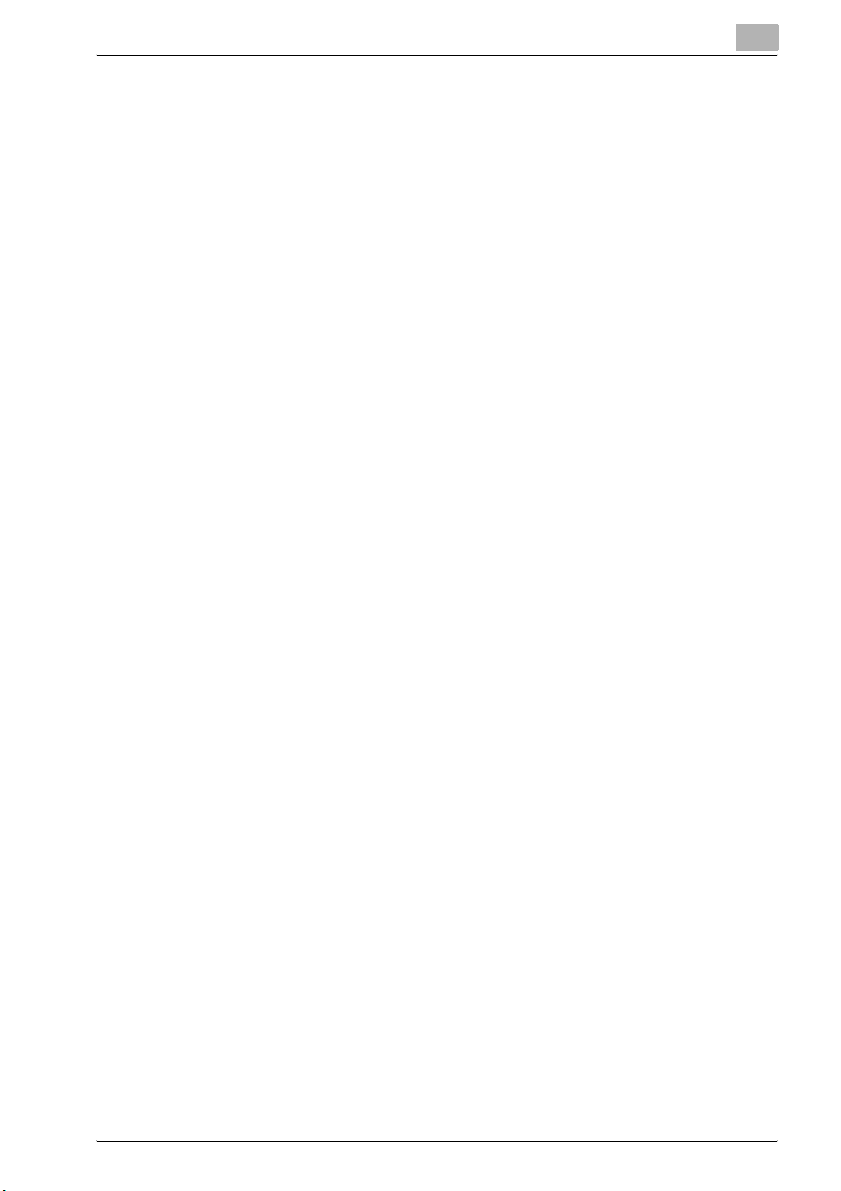
Especificar Definições com o Controlador da Impressora .......... 5-17
Imprimir um Trabalho Bloqueado ................................................ 5-18
5.4 Separador “Papel” .......................................................................... 5-19
5.4.1 Formato do documento original ................................................... 5-20
Lista de Formatos de Documento Original .................................. 5-20
Editar personalização ................................................................... 5-20
5.4.2 Formato Saída Papel ................................................................... 5-22
Ajustar ao Papel ........................................................................... 5-22
Lista ‘Formato Saída Papel’ ......................................................... 5-22
Escala ........................................................................................... 5-23
5.4.3 Cópias .......................................................................................... 5-23
5.4.4 Ordenar ........................................................................................ 5-23
5.4.5 Orientation .................................................................................... 5-24
Rotação ........................................................................................ 5-24
5.5 Separador “Qualidade” .................................................................. 5-25
5.5.1 Ajuste ........................................................................................... 5-25
Contraste ..................................................................................... 5-25
Brilho ............................................................................................ 5-25
5.5.2 Resolução .................................................................................... 5-25
5.5.3 Poupança de Toner ...................................................................... 5-26
5.5.4 Modo de Conversão .................................................................... 5-26
5.5.5 Definição da Fonte ....................................................................... 5-26
5.6 Separador “Opções Dispositivo” .................................................. 5-27
5.6.1 Opções Dispositivo ...................................................................... 5-27
5.7 Separador “Acerca” ....................................................................... 5-28
6 Operações do painel de controlo
6.1 Operações da impressora ............................................................... 6-3
Guia geral ....................................................................................... 6-4
Indicador [Impres] .......................................................................... 6-5
Iniciar a operação de impressão .................................................... 6-6
Cancelar una tarefa de Impressão ................................................. 6-6
Utilizar o tabuleiro de alimentação manual .................................... 6-8
Modo de poupança de energia ...................................................... 6-9
Impressão de Relatórios ................................................................ 6-9
7 Utilizar o PageScope Web Connection
7.1 Ao utilizar o PageScope Web Connection ..................................... 7-3
IC-205 x-5
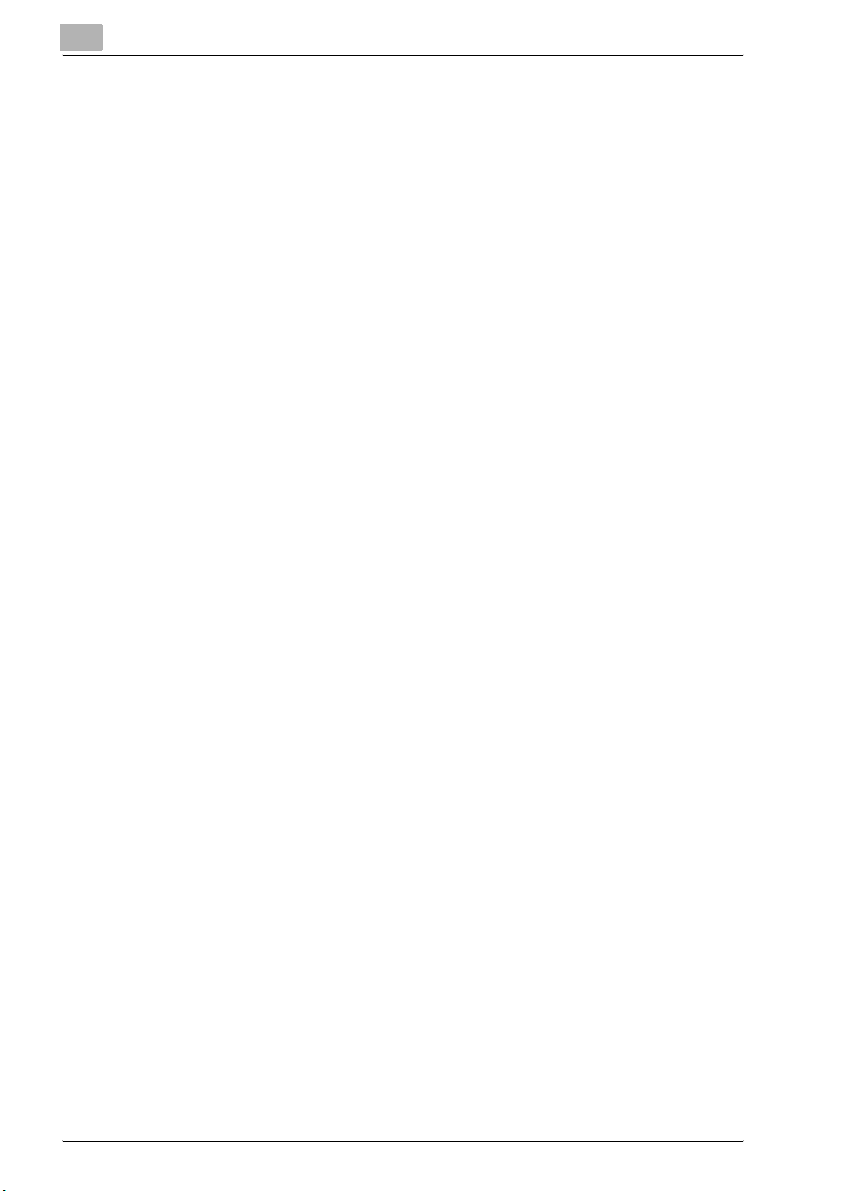
7.2 O que é o PageScope Web Connection? ........................................7-3
7.3 Requisitos do sistema .......................................................................7-5
7.4 Aceder ao PageScope Web Connection .........................................7-6
Como aceder ao PageScope Web Connection ..............................7-6
7.5 Utilizar o PageScope Web Connection ...........................................7-7
7.6 Acerca do Esquema de Ecrã ............................................................7-7
7.7 Iniciar sessão como Administrador .................................................7-9
Iniciar sessão no modo Administrador ...........................................7-9
7.8 Verificar/Eliminar Trabalhos de Impressão ..................................7-10
Verificar um Trabalho de Impressão .............................................7-10
Eliminar um Trabalho de Impressão .............................................7-11
7.9 Transferir Ficheiros .........................................................................7-12
Como transferir ficheiros ..............................................................7-12
7.10 Verificar/Alterar as Definições da Impressora .............................7-13
Verificar as Definições da Impressora ..........................................7-13
Alterar as Definições da Impressora .............................................7-15
7.11 Imprimir uma Página de Teste .......................................................7-16
Como imprimir uma página de teste ............................................7-16
7.12 Ver a Lista de Tipos de Letra PCL .................................................7-17
7.13 Repor a placa de interface de rede e o controlador de imagem 7-18
Como repor a placa de interface de rede e o controlador de imagem
7-18
7.14 Inicializar a placa de interface de rede e o controlador de imagem .
7-19
Como iniciar a placa de interface de rede e o controlador de imagem
7-19
8 Resolução de problemas
8.1 Verificar Mensagens ..........................................................................8-3
Como verificar mensagens .............................................................8-3
8.2 Mensagens Principais .......................................................................8-4
8.3 Erros e dados para impressão .........................................................8-5
Erro “ANOMALIA MÁQUINA” .........................................................8-5
Erros temporários ...........................................................................8-5
9 Especificações
x-6 IC-205
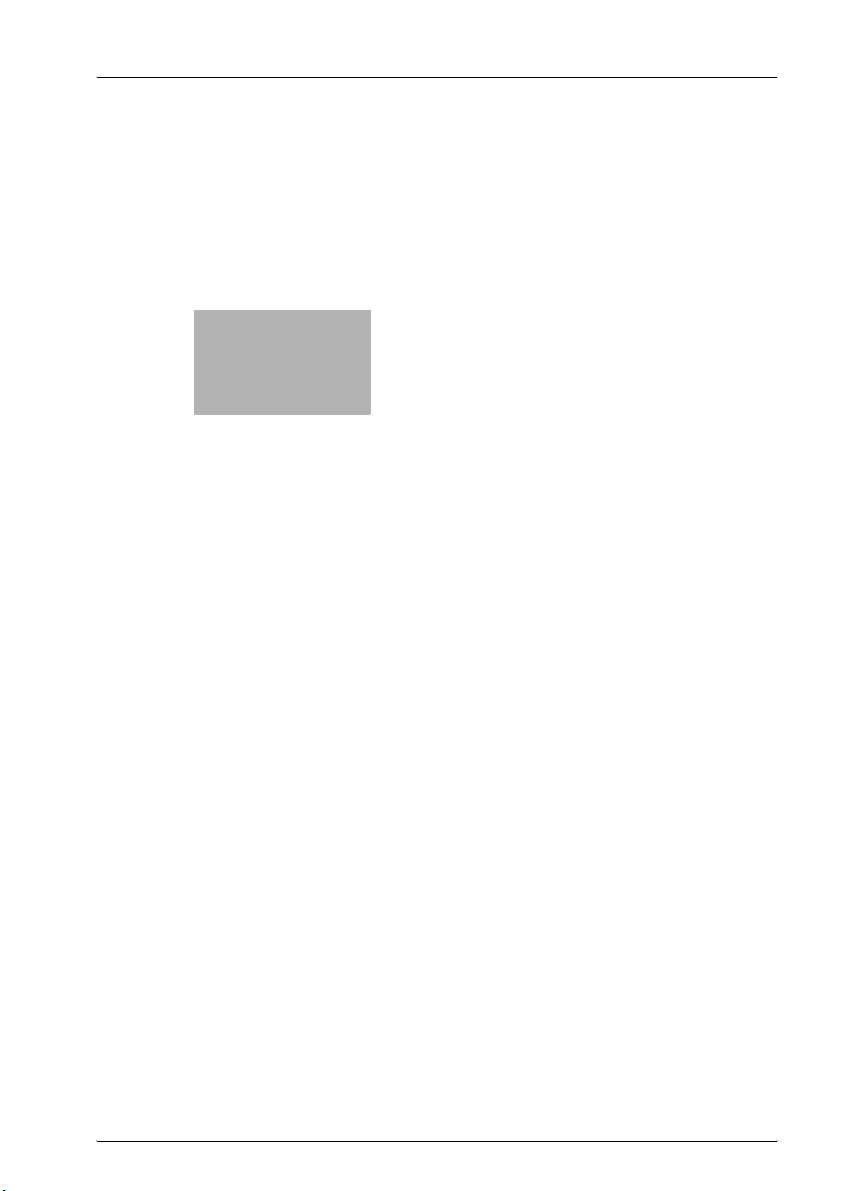
1
Bem-vindo
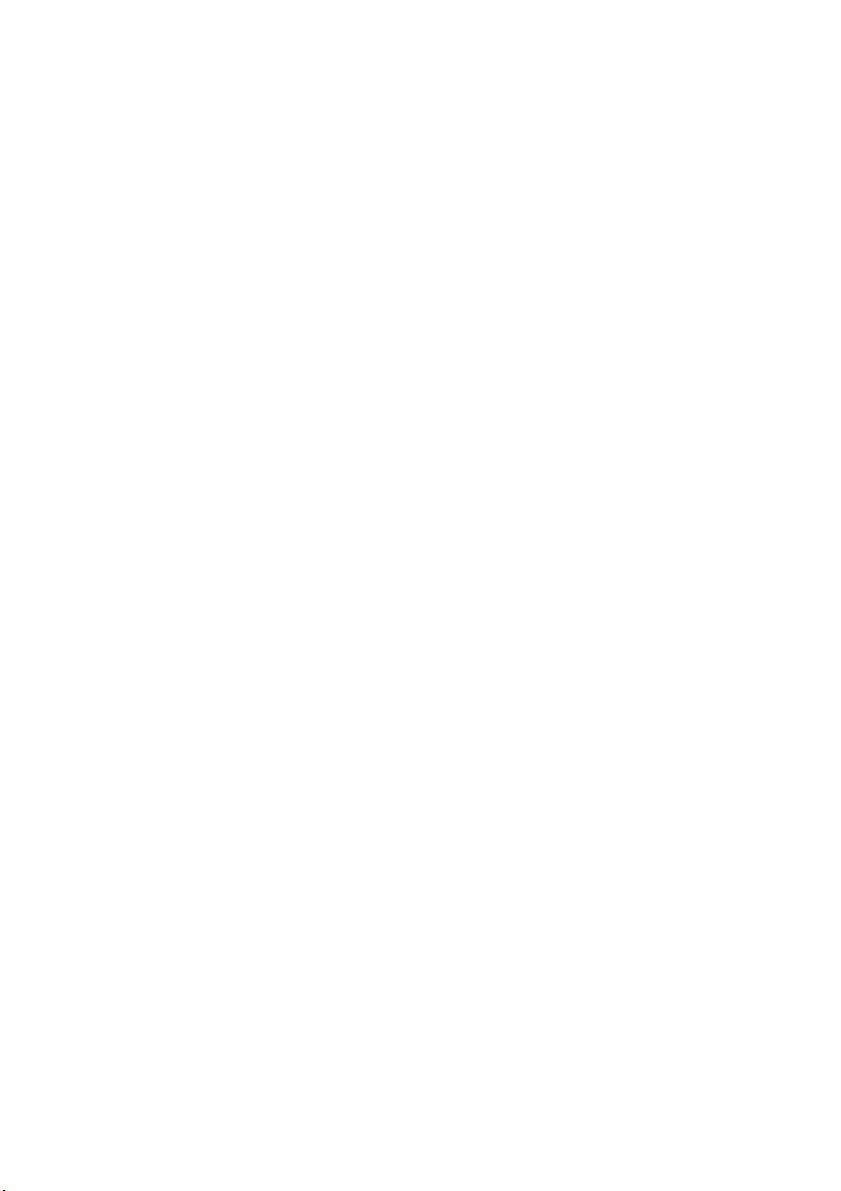
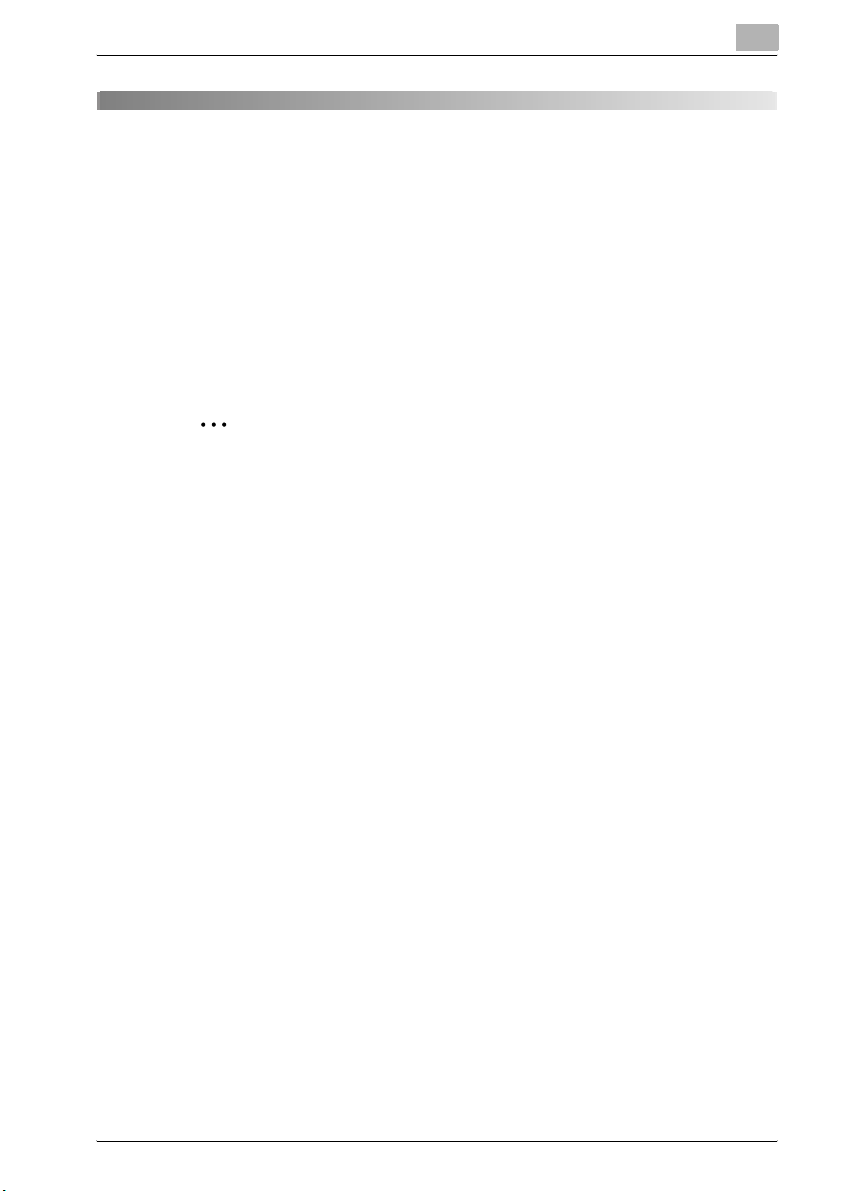
Bem-vindo
1Bem-vindo
Este manual contém informações sobre a configuração e utilização de um
equipamento como uma impressora PCL.
Leia estas informações até ao fim antes de utilizar as funções.
Para obter instruções sobre a utilizaçáo do equipamento e medidas gerais
de segurança, consulte o manual distribuído com o equipamento.
Guarde o manual de utilizador e o CD-ROM anexo num local seguro para
consulta futura.
2
Nota
Nenhuma parte deste manual pode ser copiada ou reproduzida, no todo
ou em parte, sem permissão prévia.
O conteúdo deste manual está sujeito a alteração sem aviso prévio.
Nenhuma parte deste manual pode ser reproduzida ou modificada sem
permissão prévia.
1
As imagens do ecrã utilizadas neste manual podem ser diferentes das
imagens reais.
IC-205 1-3
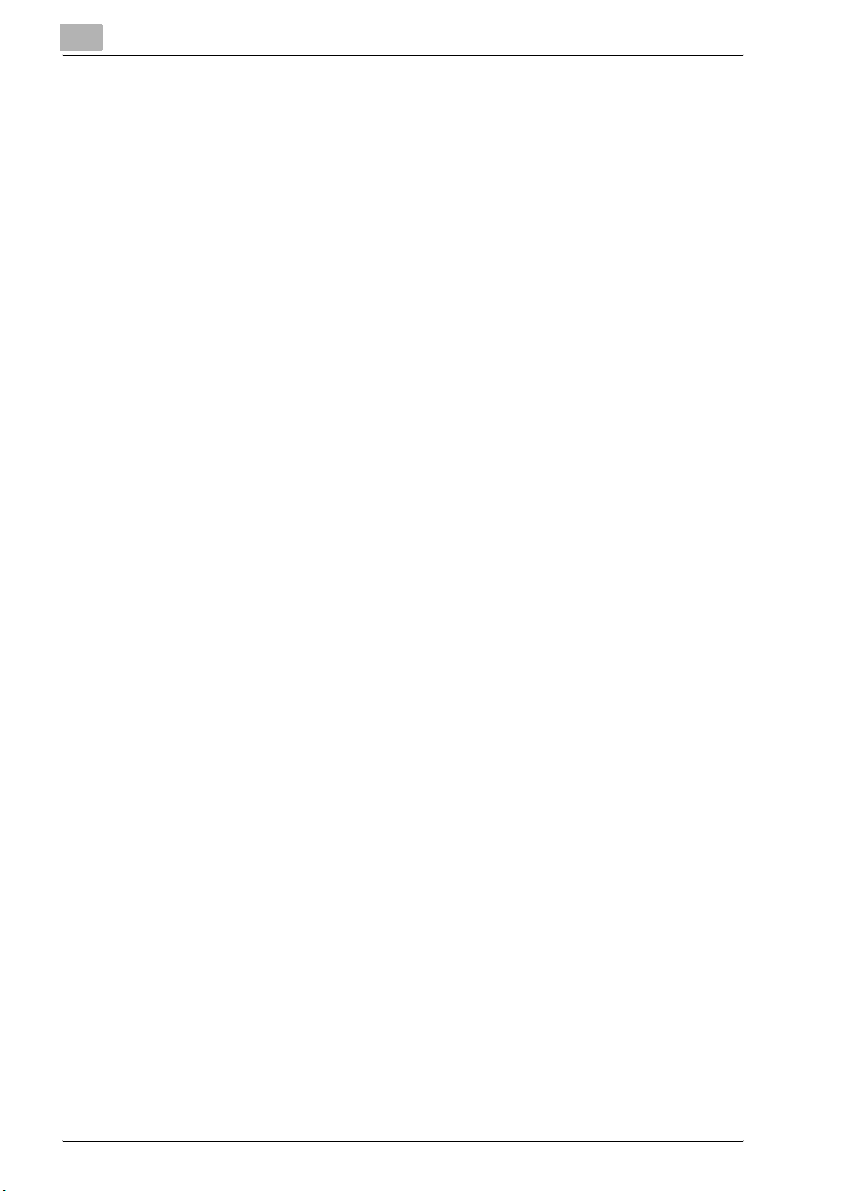
1
1.1 Confirmação de Marca Comercial
KONICA MINOLTA é uma marca comercial da KONICA MINOLTA
HOLDINGS, INC.
PageScope é uma marca comercial da KONICA MINOLTA BUSINESS
TECHNOLOGIES, INC.
Ethernet é uma marca registada da Xerox Corporation.
PCL é uma marca registada da Hewlett-Packard Company.
Microsoft, Windows e Windows NT são marcas registadas da Microsoft
Corporation.
Netscape Communications, o logótipo Netscape Communications,
Netscape Navigator, Netscape Communicator e Netscape são marcas
registadas da Netscape Communications Corporation.
Todos os outros nomes de produtos são marcas comerciais ou marcas
registadas dos respectivos detentores.
Copyright © 2005 KONICA MINOLTA BUSINESS TECHNOLOGIES, INC.
Todos os direitos reservados.
Bem-vindo
1-4 IC-205
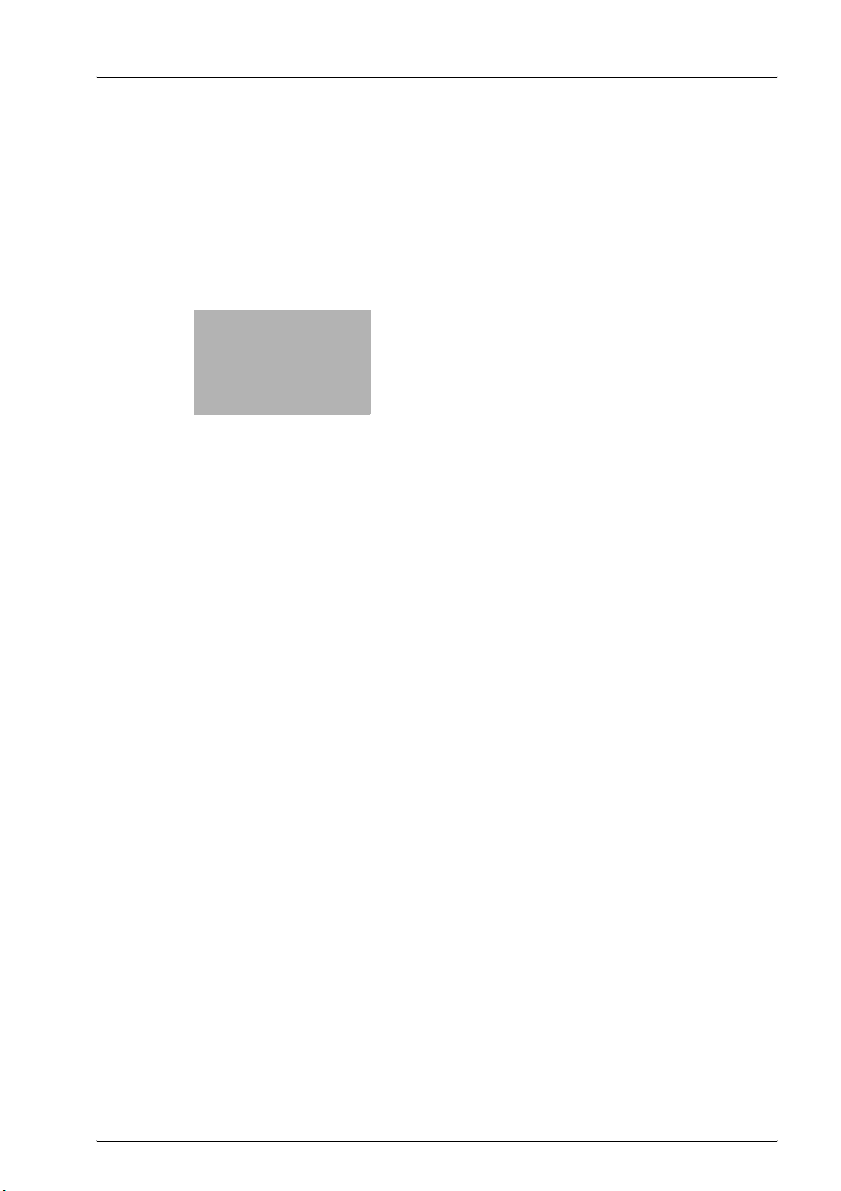
2
Preparação
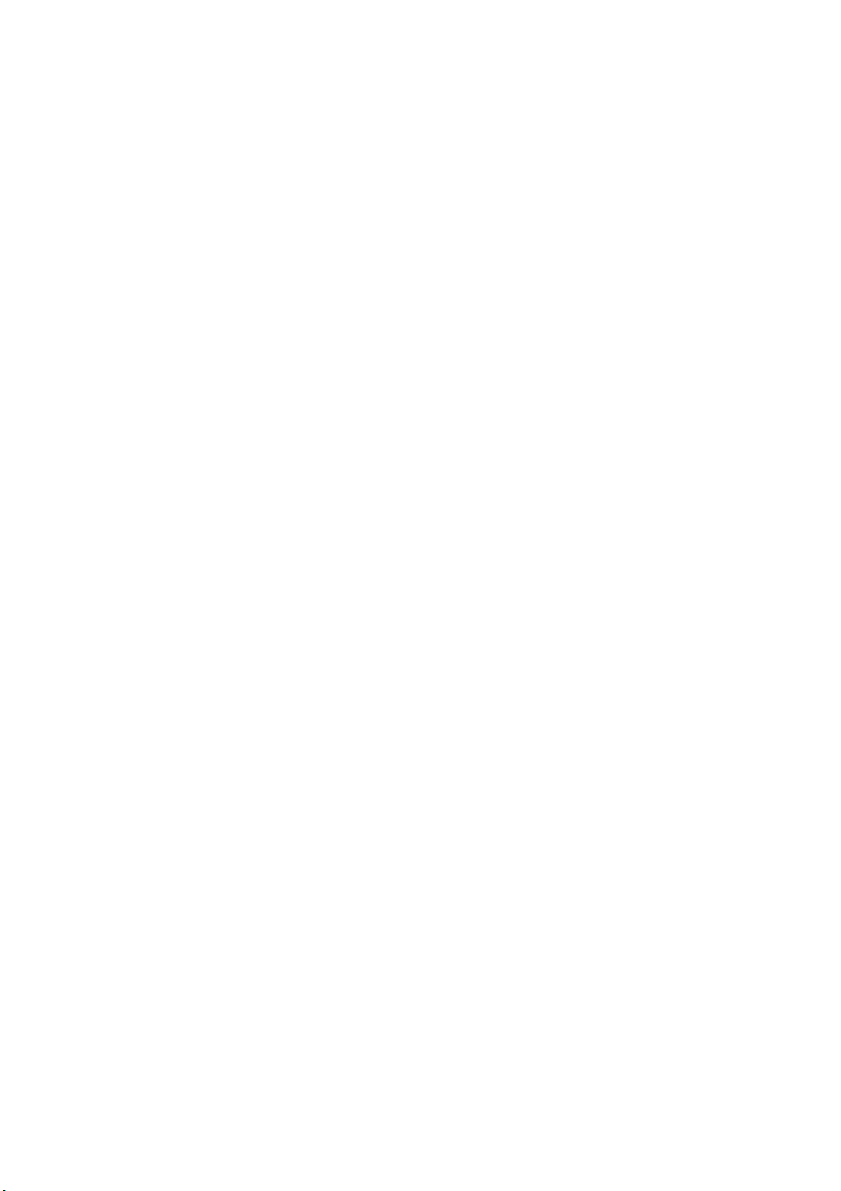
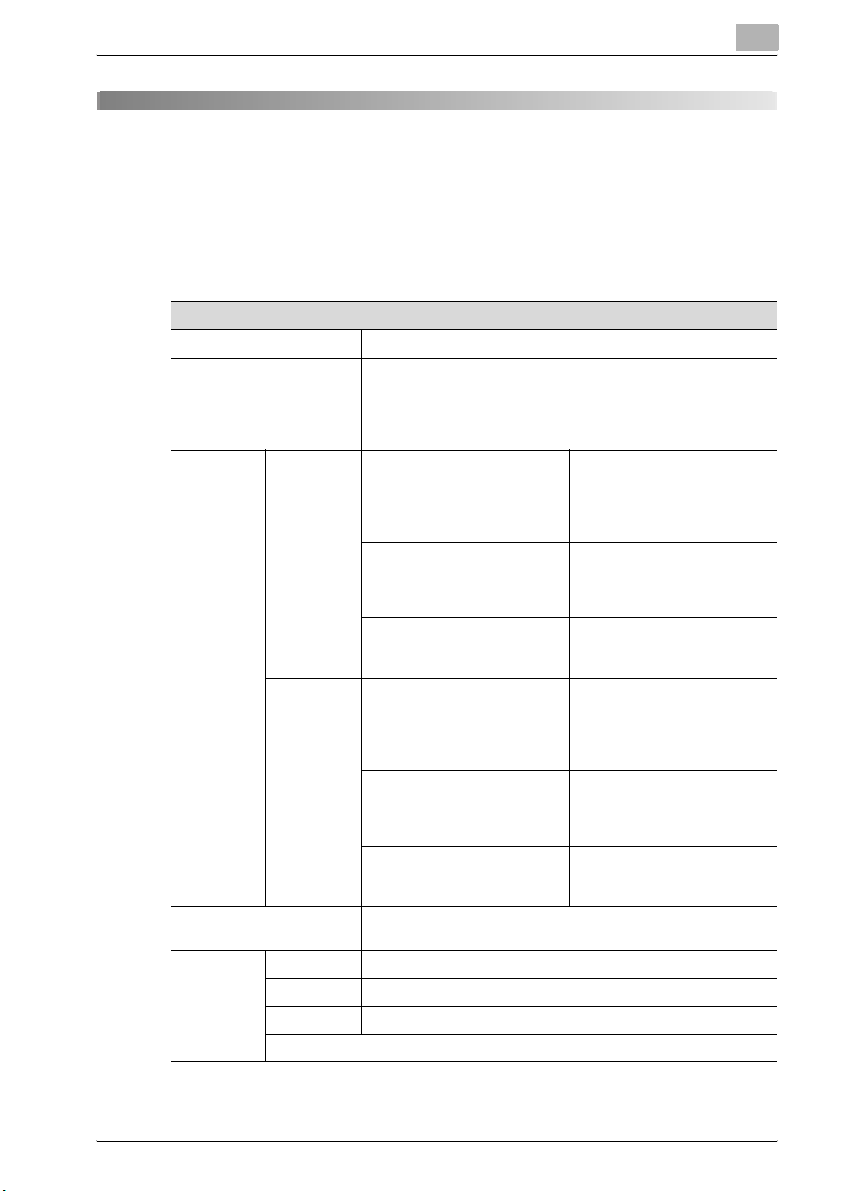
Preparação
2 Preparação
2.1 Requisitos do sistema
Para utilizar o controlador da impressora, é necessário este ambiente operativo.
Requisitos do sistema
CPU Intel Pentium 200 MHz
Sistema operativo Windows Server 2003/Windows XP (SP2 ou posterior)/
Point &
Print*1
RAM 128 MB (Windows XP/Server 2003),
Interface
E/O
Domínio Servidor:
Grupo de
Trabalho
Paralela IEEE 1284 (modo compatível, Emodo CP, modo Nibble)
USB*2 Revisão porta 1.1
Rede*3 Ethernet 10Base-T/100Base-TX (TCP/IP, IPX/SPX)
Unidade de CD-ROM
Windows 2000 (SP4 ou posterior)/Windows NT 4.0 (SP6a ou
posterior)/Windows Me/Windows 98 SE/Windows 98/
Windows Terminal Server (Windows NT 4.0 Terminal Server
Edition/Windows 2000 Server/Windows Server 2003)
Windows Server 2003
Servidor:
Windows 2000 Server
Servidor:
Windows NT 4.0 Server
Servidor:
Windows XP
Servidor:
Windows 2000 Professional
Servidor:
Windows NT 4.0 Workstation
64 MB (Windows 2000/NT 4.0/Me/98 SE/98)
Cliente:
Windows XP,
Windows 2000 Professional,
Windows NT 4.0 Workstation,
Windows 98 (SE), Windows Me
Cliente:
Windows 2000 Professional,
Windows NT 4.0 Workstation,
Windows 98 (SE), Windows Me
Cliente:
Windows NT 4.0 Workstation,
Windows 98 (SE), Windows Me
Cliente:
Windows XP,
Windows 2000 Professional,
Windows NT 4.0 Workstation,
Windows 98 (SE), Windows Me
Cliente:
Windows 2000 Professional,
Windows NT 4.0 Workstation,
Windows 98 (SE), Windows Me
Cliente:
Windows NT 4.0 Workstation,
Windows 98 (SE), Windows Me
2
IC-205 2-3
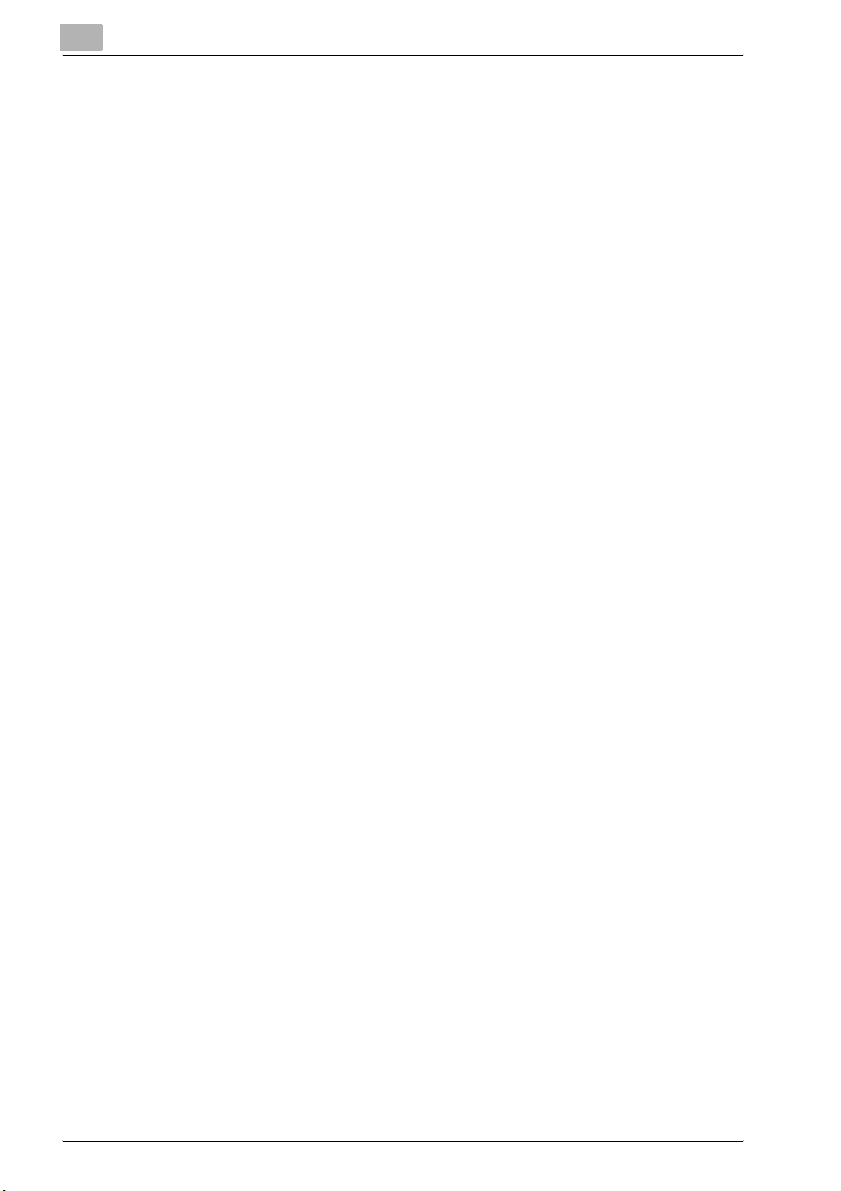
2
Preparação
*1 É possível apontar e imprimir com impressoras partilhadas por servidores e clientes
Windows. Os clientes herdam as definições da unidade do servidor, tais como as opções
do equipamento, marca de água, e configuração Fácil e são incapazes de modificar as
definições do servidor se o utilizador não possuir acesso administrador ao servidor.
*2 Suportado pelo Windows Server 2003, Windows XP, Windows 2000, Windows Me, e
Windows 98 SE.
*3 Caso a placa de interface de rede opcional esteja instalada, a porta de rede pode ser uti-
lizada. Para saber mais, consulte o Manual de Instruções sobre a Placa de Interface de
Rede (NC-502).
2-4 IC-205
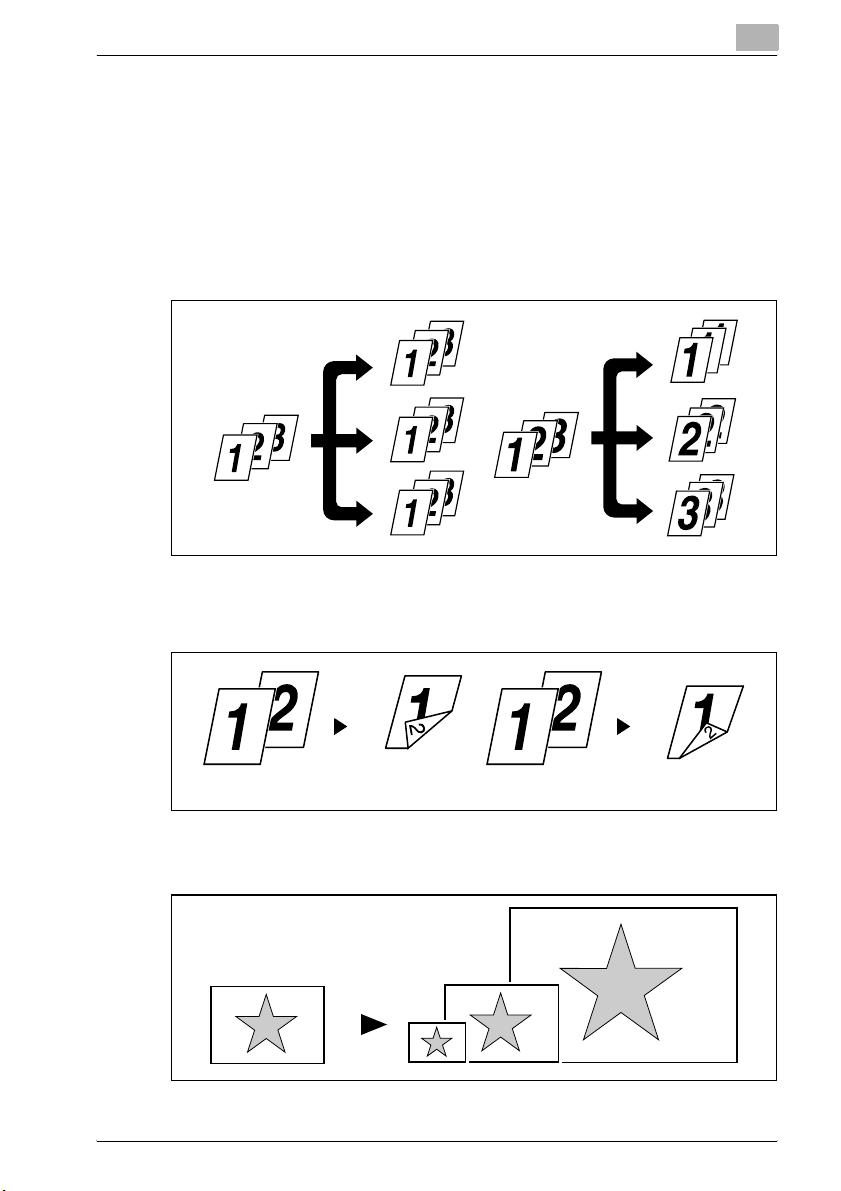
Preparação
2.2 Funções do Controlador de Imagem IC-205
Várias Funcionalidades de Impressão
As diversas funções de impressão são as seguintes:
- Imprime múltiplas cópias em simultâneo. Além disso, as páginas impressas podem ser guardadas em conjuntos completos, que contenham uma
cópia de cada página ou em grupos em que cada um contenha todas as
cópias da mesma página.
- Imprime duas páginas (uma de cada lado) numa única folha de papel.
Esta função não é suportada pelo 162.
2
Encadernação à esquerda Encadernação de topo
- Imprime uma imagem ampliada ou reduzida do original.
IC-205 2-5
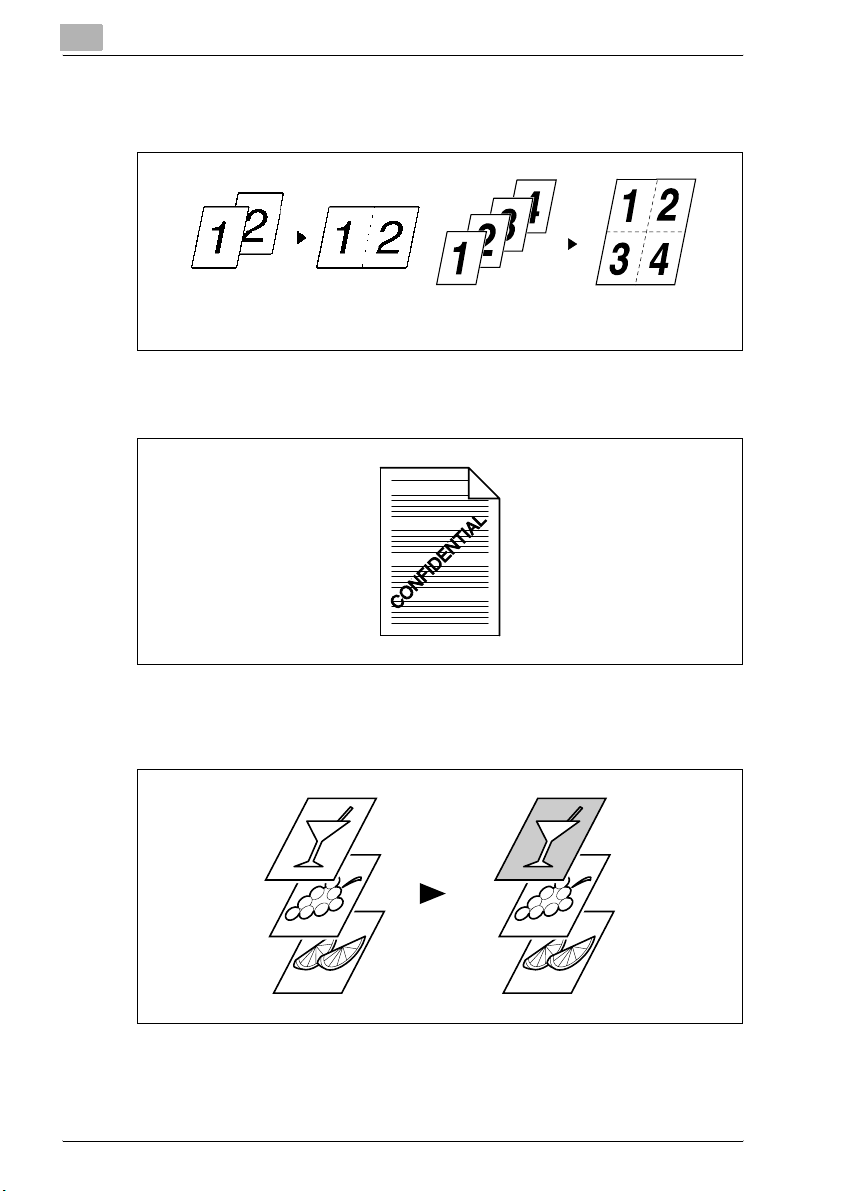
2
Preparação
- Imprime duas ou quatro páginas do original numa única folha de papel.
É possível imprimir 16 páginas numa única folha de papel.
Quando são impressas duas
páginas numa página
- Imprime texto no fundo.
- Imprime apenas a capa num tipo de papel diferente (como, por exemplo,
papel colorido).
Quando são impressas quatro
páginas numa página
2-6 IC-205
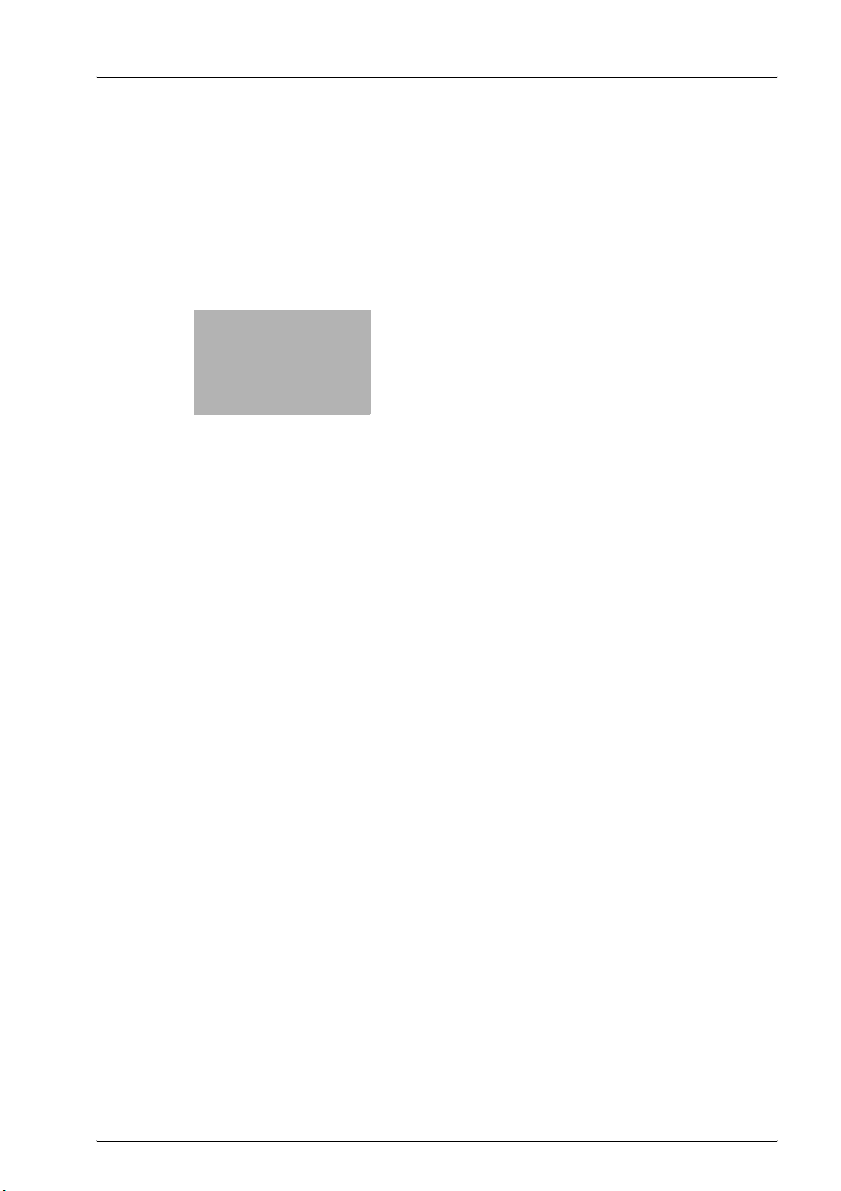
3
Ligar a um computador
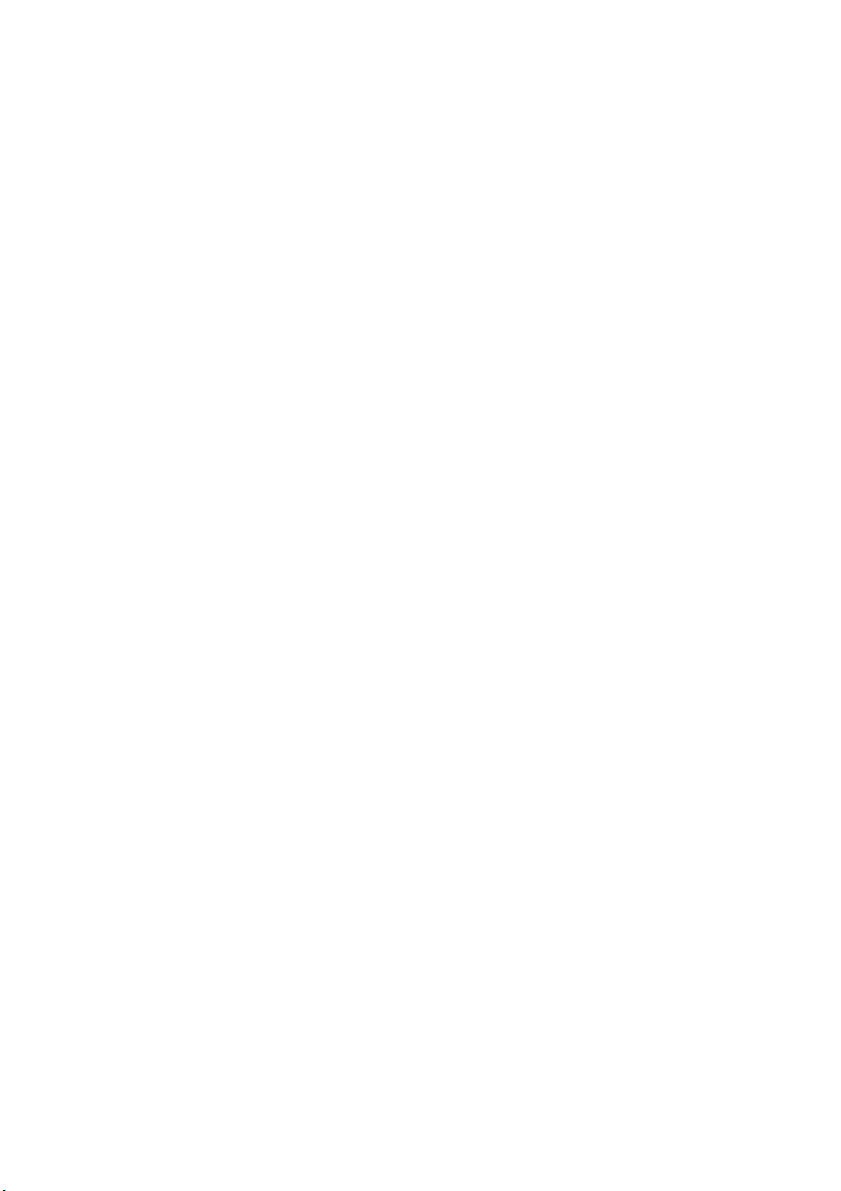
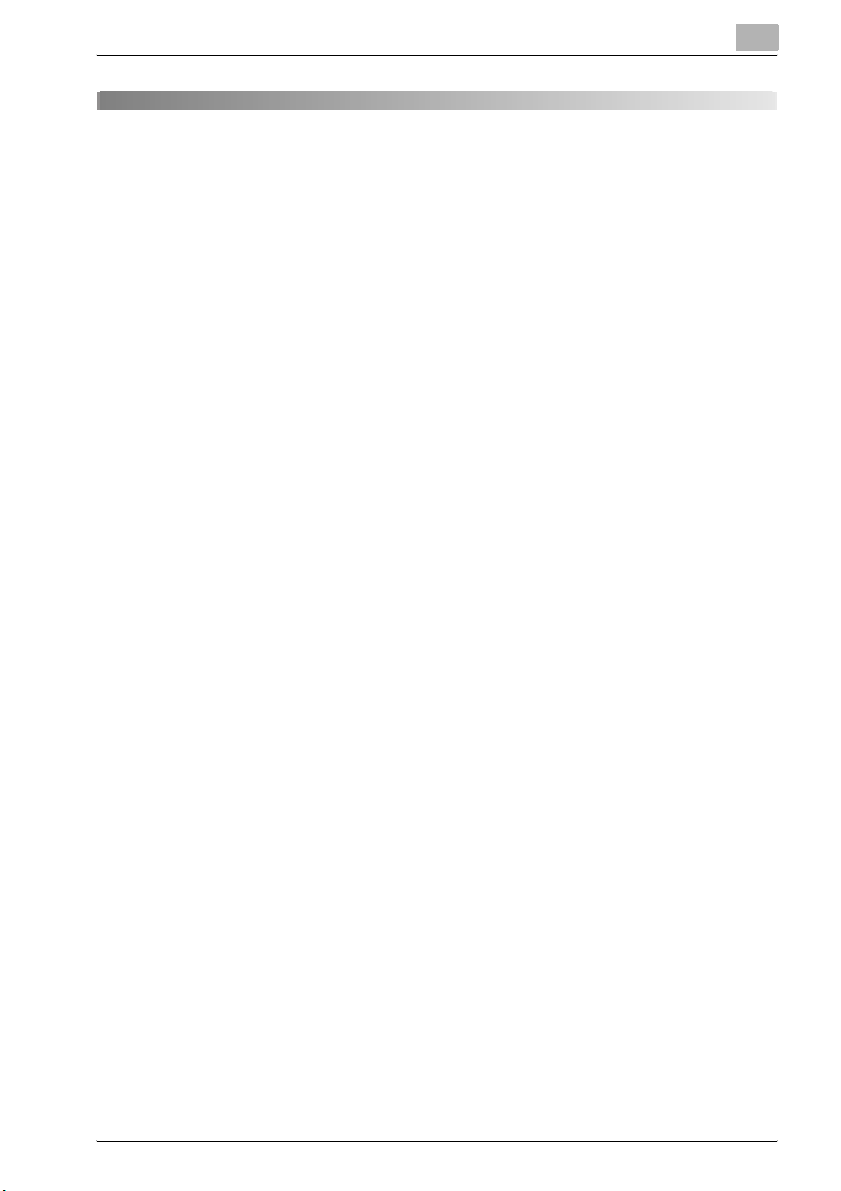
Ligar a um computador
3 Ligar a um computador
3.1 Tipos de ligações
Pode utilizar um dos dois seguintes métodos para ligar o equipamento a um
computador.
Ligação à porta paralela
Utilize este tipo de ligação quando pretende ligar o equipamento directamente à porta paralela do computador. Consulte “Ligação à porta paralela”
na página 3-4.
Ligação à porta USB
Utilize este tipo de ligação quando pretende ligar o equipamento directamente à porta USB do computador. Consulte “Ligação à porta USB” na
página 3-5.
Ligação à rede
Para utilizar o equipamento como impressora de rede, a Placa de Interface
de Rede (NC-502) tem de estar instalada.
Para conhecer detalhes da ligação do equipamento à rede, consulte o
Manual do Utilizador da Placa de Interface de RedeCard (NC-502).
3
IC-205 3-3
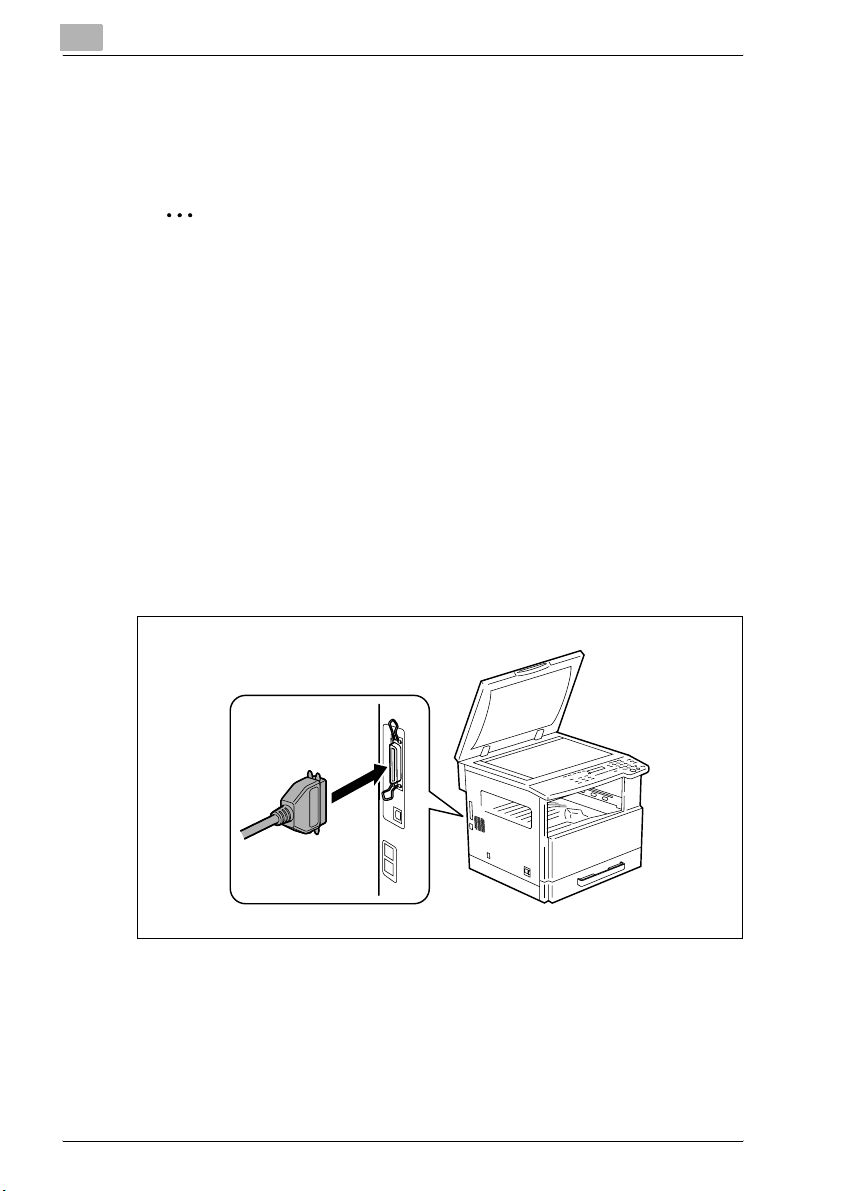
3
3.2 Ligação à porta paralela
Utilize o cabo paralelo para ligar a porta paralela do equipamento à porta paralela do computador.
2
Aviso
Certifique-se de que utiliza um cabo paralelo protegido. A utilização de
um cabo não protegido pode provocar interferências de frequência de
rádio.
A porta paralela é compatível com as normas IEEE1284 Tipo B.
Ligar o equipamento à porta paralela do computador
1 Desligue o equipamento e o computador.
2 Ligue uma ponta do cabo paralelo à porta paralela (porta da impresso-
ra) do computador.
3 Ligue a outra extremidade do cabo à porta paralela do lado esquerdo
do equipamento. Fixe os conectores do cabo de interface por meio de
dois clips.
Ligar a um computador
Assim fica concluída a ligação do equipamento ao computador.
3-4 IC-205
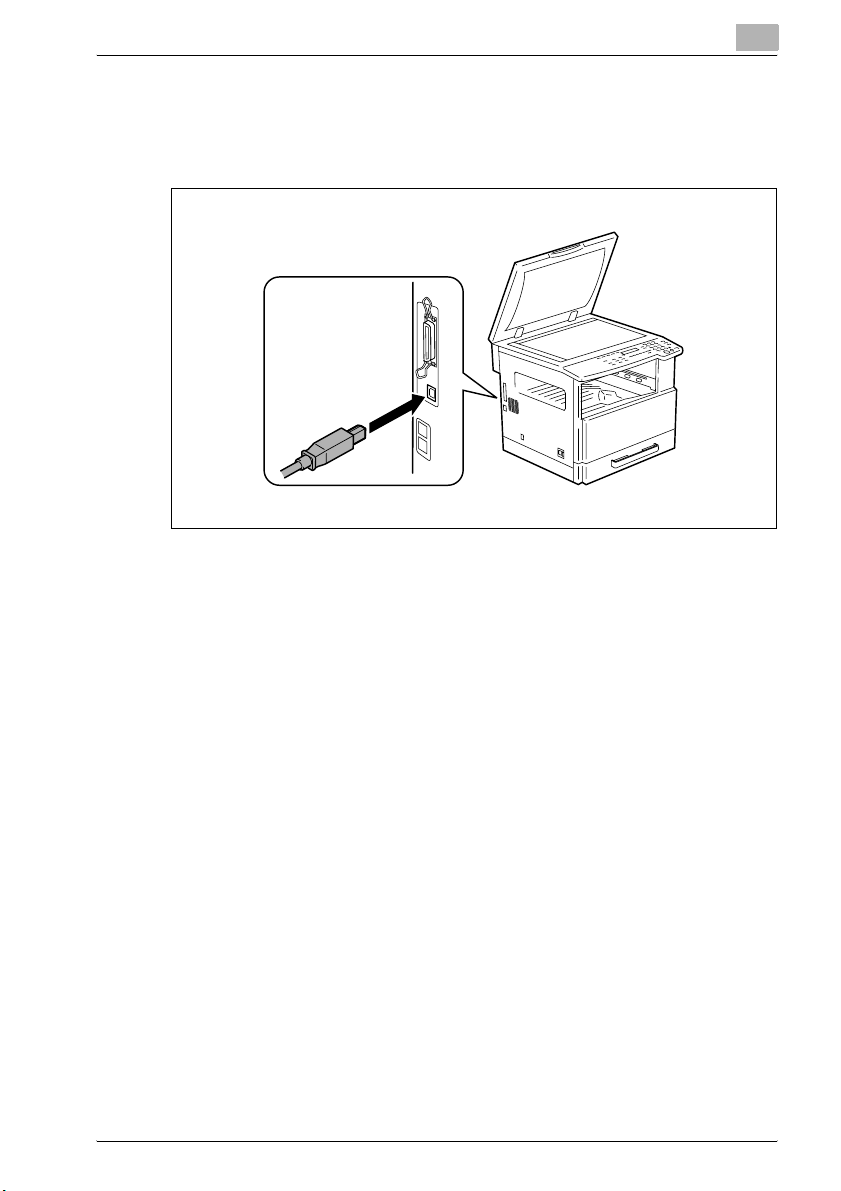
Ligar a um computador
3.3 Ligação à porta USB
Utilize o cabo USB (modelo B) para ligar a porta USB do equipamento à porta USB do computador.
3
IC-205 3-5
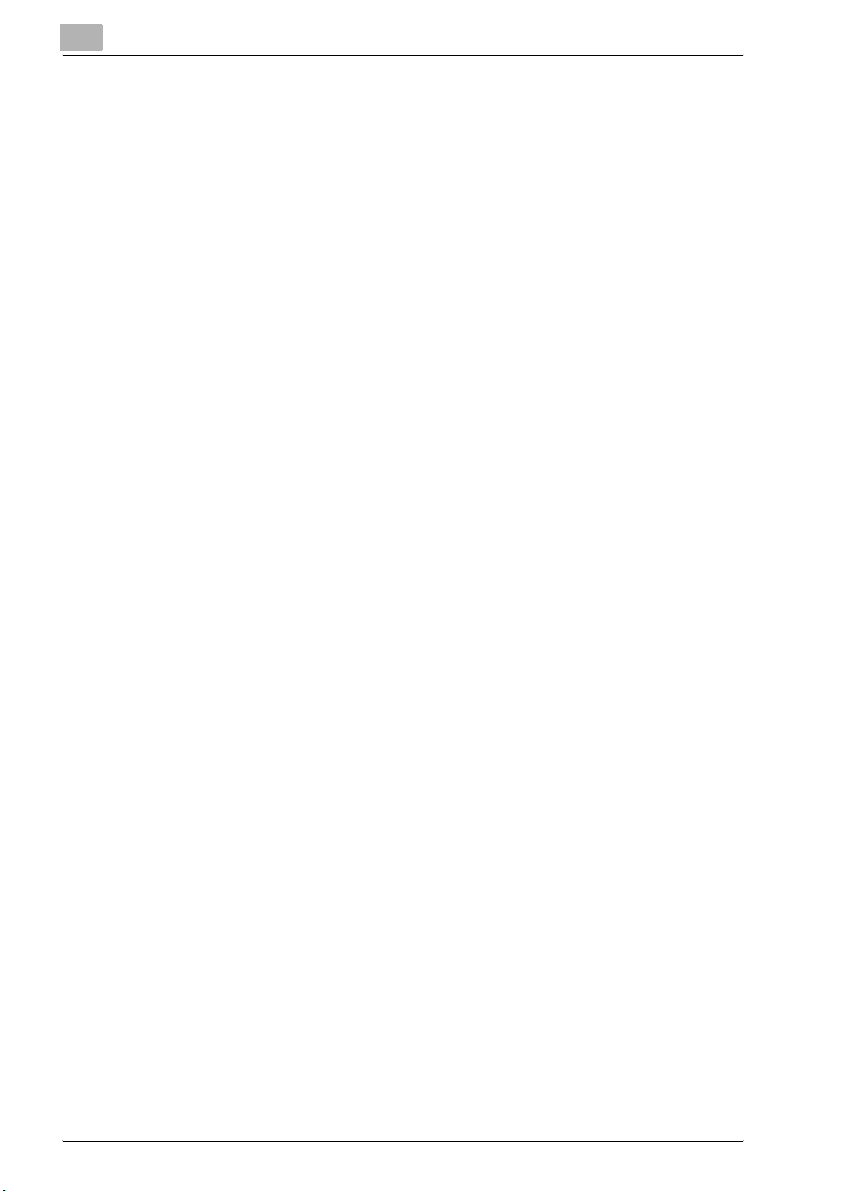
3
Ligar a um computador
3-6 IC-205
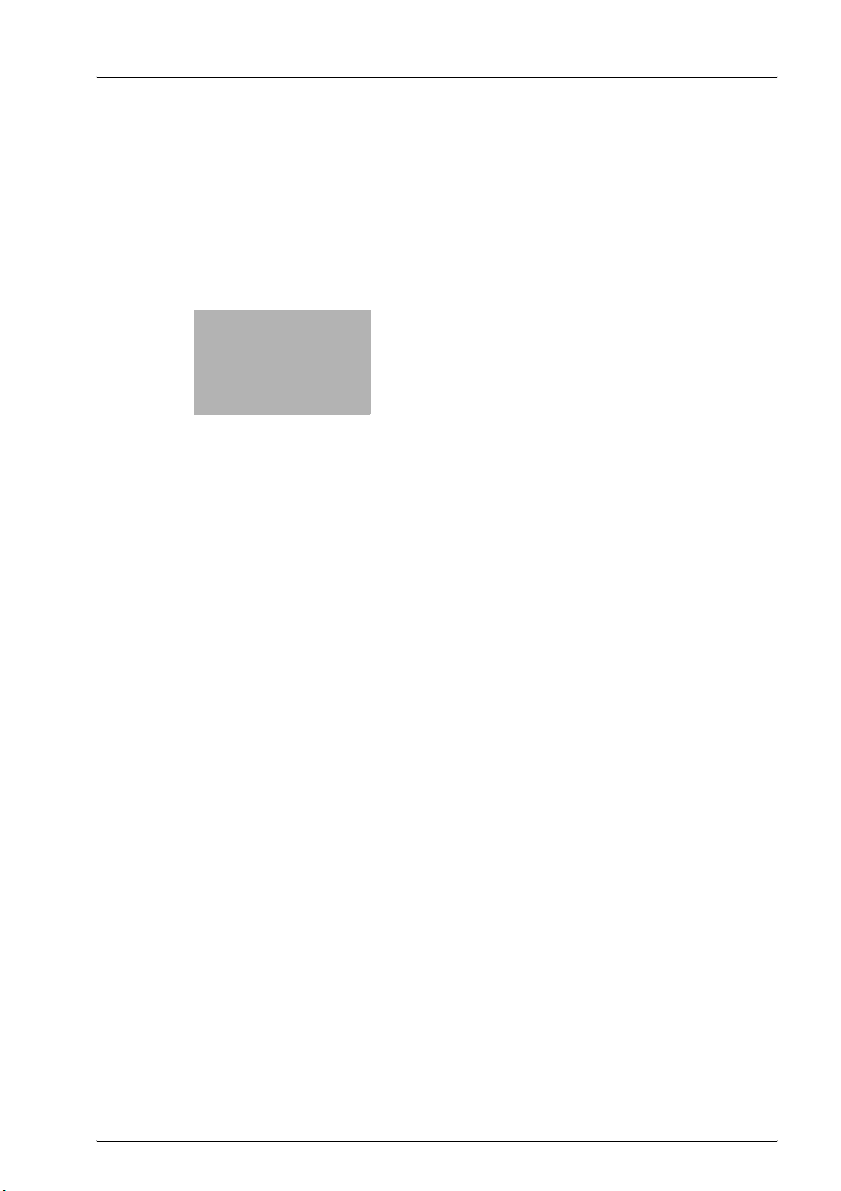
4
Instalar o controlador da
impressora
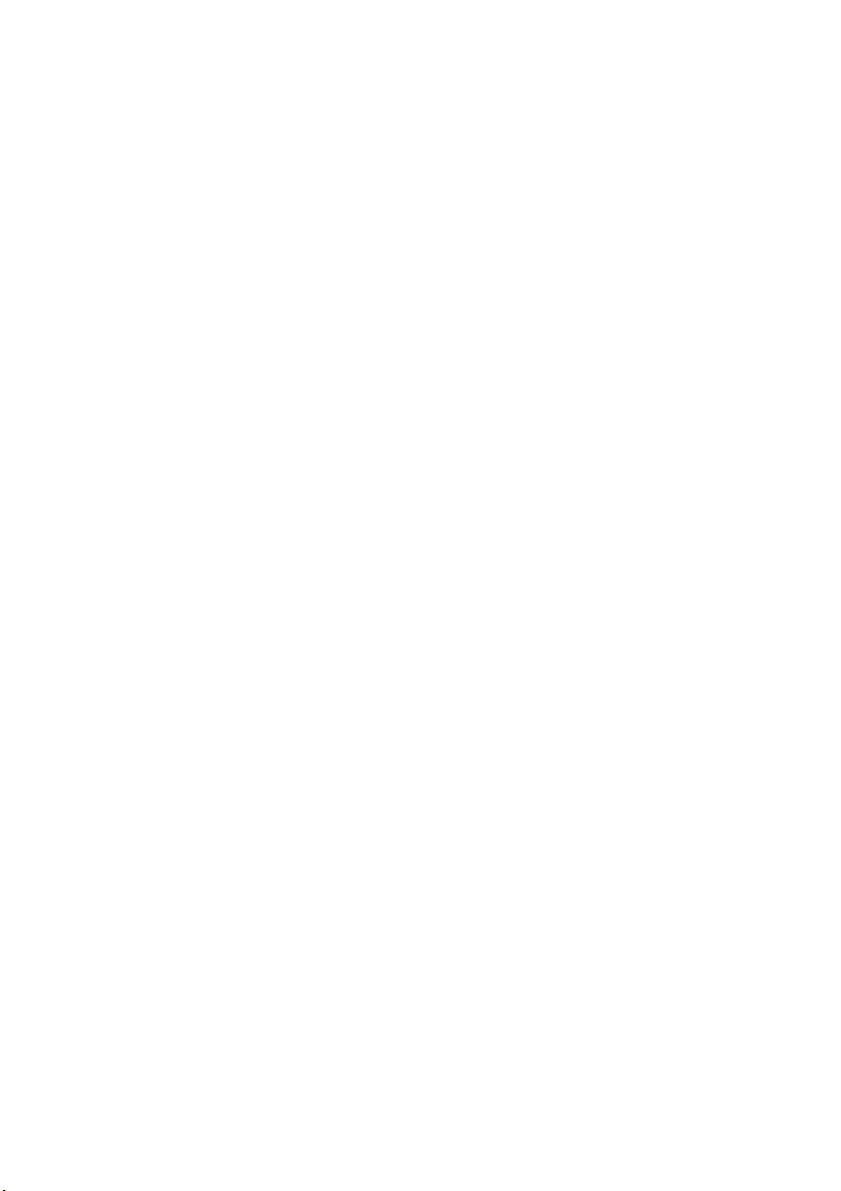
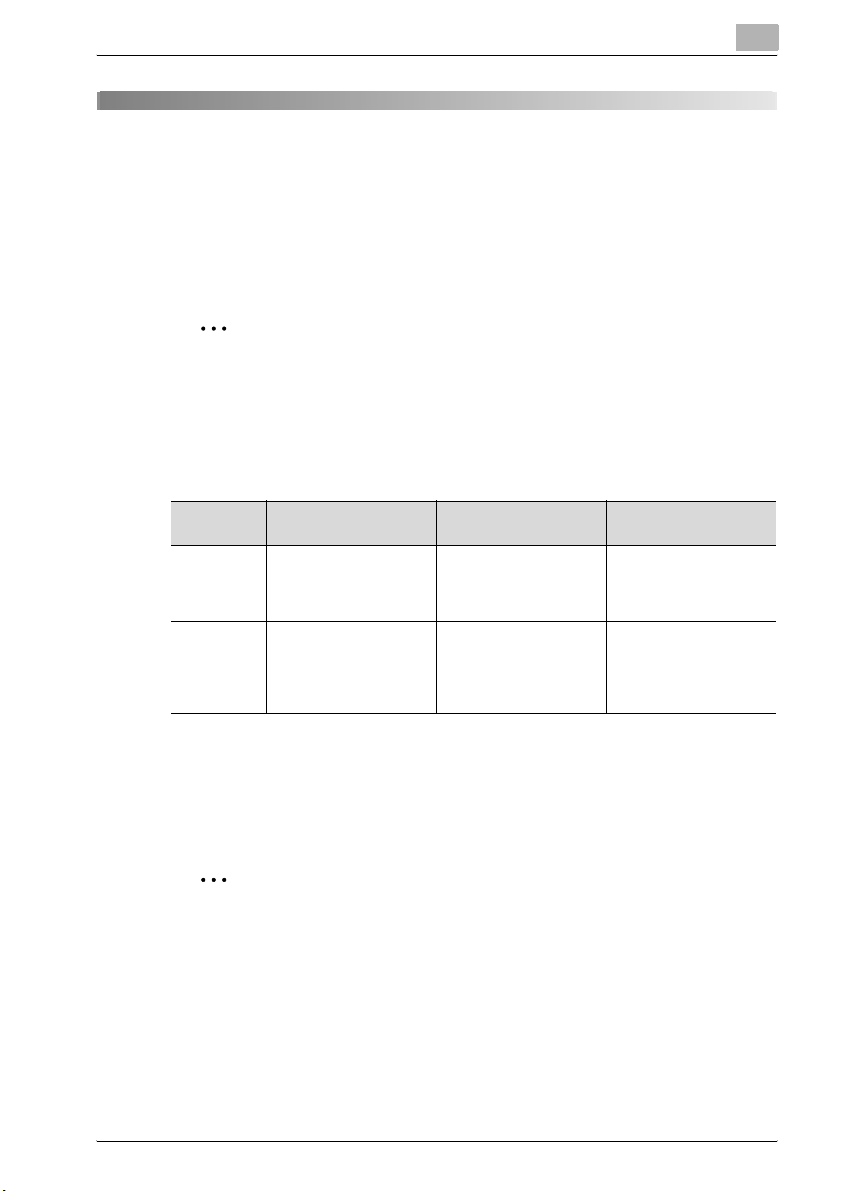
Instalar o controlador da impressora
4 Instalar o controlador da impressora
Esta secção descreve o procedimento de instalação do controlador da impressora. O controlador da impressora pode ser instalado de duas formas:
utilizando o “Plug and Play” ou utilizando o “Assistente para Adicionar Impressoras”.
2
Nota
Se o equipamento tiver de ser ligado a uma porta USB, instale o controlador da impressora utilizando o sistema Plug and Play.
Se o equipamento tiver de ser ligado a uma porta paralela, instale o controlador da impressora utilizando o Assistente de Adicionar Impressora.
4
Método de
ligação
Ligação à
porta USB
Ligação
àporta
paralela
Sistemas operativos
compatíveis
Windows XP, Windows
Server 2003, Windows
2000, Windows Me, e
Windows 98 SE
Windows XP, Windows
Server 2003, Windows
2000, Windows NT 4.0,
Windows Me, Windows
98 SE, e Windows 98
Instalaçáo do Controlador da Impressora
Instalar com o Plug and
Play.
Instalar com o Assistente
Adicionar Impressora.
Siga este
procedimento:
“Instalar o controlador
TWAIN/impressora utilizando o “Plug and Play””
na página 4-5
“Instalar o controlador
da impressora com o
“Assistente Adicionar
Impressora”” na
página 4-10
Para impressão em rede, utilize o “Assistente para Adicionar Impressoras”
para instalar o controlador da impressora. Durante a instalação, seleccione
“LPT1” como porta da impressora.
Para obter detalhes sobre a especificação da ligação à rede, consulte o Manual de Utilizador da Placa de Interface de Rede.
2
Nota
Para utilizar a impressão IPP (rede), as definições da impressão IPP devem ser especificadas quando o controlador da impressora estiver instalado. Para conhecer detalhes da especificação das definições de
impressão IPP, consulte o manual fornecido com a placa de interface
de rede.
Se o controlador de imagem for utilizado com o Windows 98,
Windows 98 SE ou Windows Me, não é possível utilizar o utilitário
Configuração de Rede.
IC-205 4-3
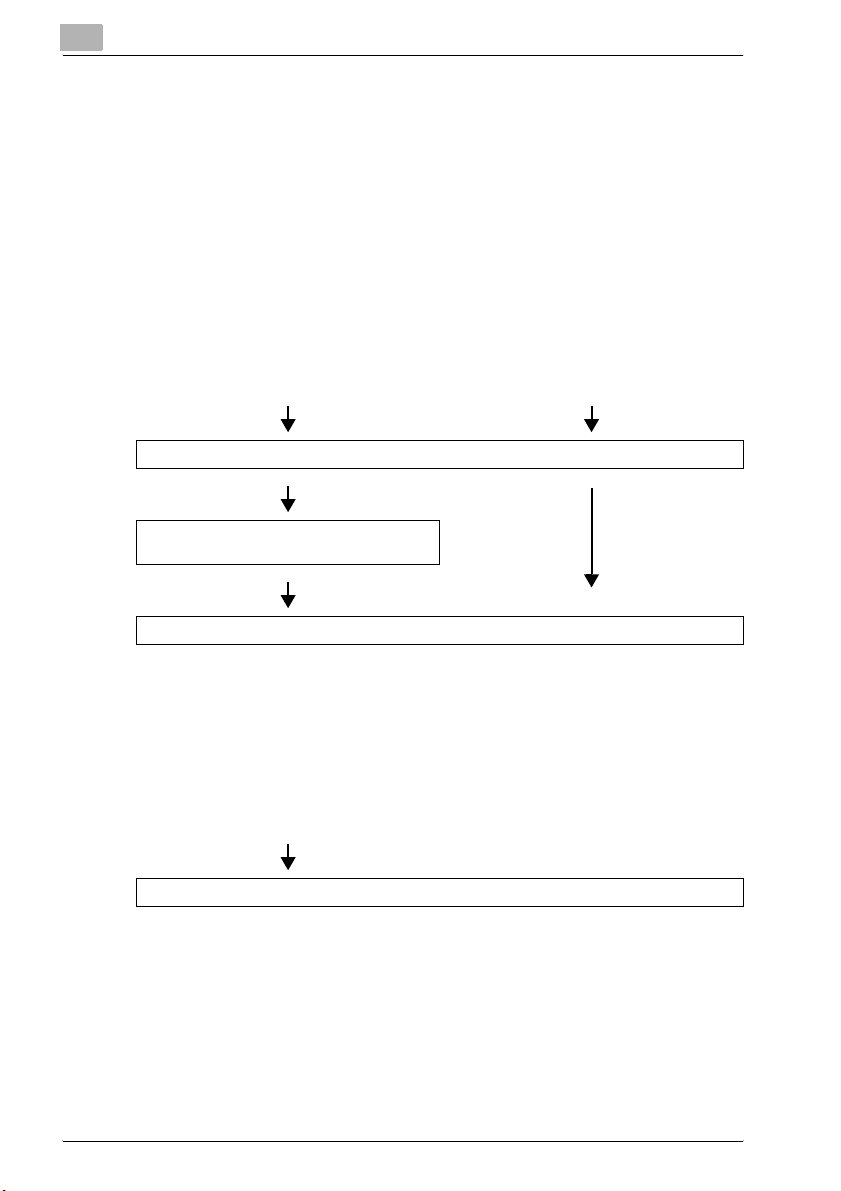
4
Instalar o controlador da impressora
4.1 Concepção da Instalação do Controlador da Impressora
O controlador da impressora é instalado de acordo com a seguinte concepção.
Instalação utilizando o Plug and Play
Ao instalar o controlador da impressora com o Plug and Play, o procedimento de instalação difere dos sistemas operativos além do Windows Me e
Windows 98 SE.
Com o Windows Me e 98 SE Com sistemas operativos além de
Instalar o controlador TWAIN.
Instalar o controlador de suporte de impressão
em USB.
Instalar o controlador da impressora.
Windows Me e 98 SE
Instalação com o Assistente para Adicionar Impressoras
Ao instalar o controlador da impressora utilizando o Assistente para Adicionar Impressoras, o procedimento de instalação é o mesmo para todos os
sistemas operativos.
Todos os sistemas operativos
Instalar o controlador da impressora.
4-4 IC-205
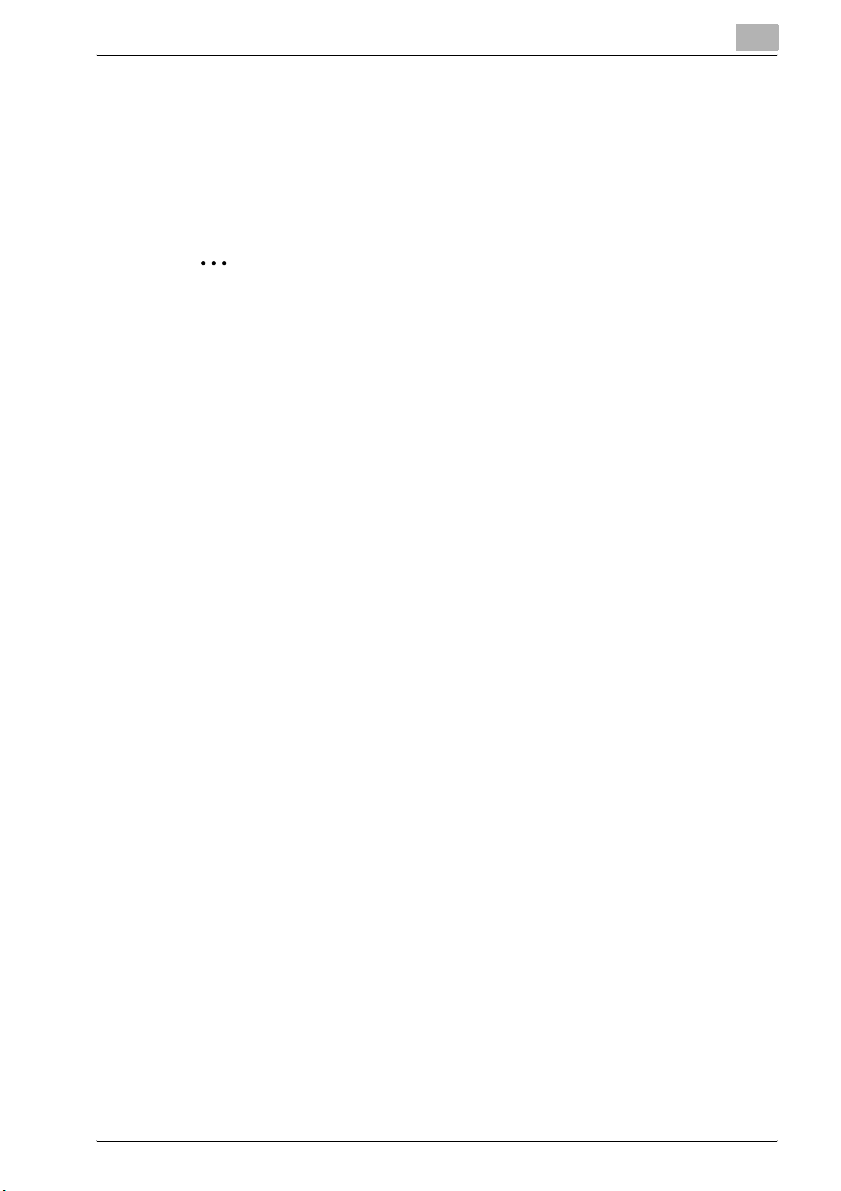
Instalar o controlador da impressora
4
4.2 Instalar o controlador TWAIN/impressora utilizando o “Plug and Play”
A instalação com o “Plug and Play” não é possível no Windows 98 e no
NT 4.0. Consulte o procedimento para utilizar o “Assistente para Adicionar
Impressoras”.
2
Nota
Se o controlador da impressora estiver instalado utilizando o Plug and
Play, o controlador TWAIN é instalado em primeiro lugar e, em seguida,
começa a instalação do controlador da impressora. Este manual descreve a instalação do controlador TWAIN, seguido da do controlador da impressora.
Instalar o controlador TWAIN/impressora utilizando o “Plug and Play” com o Windows XP/Server 2003
1 Num computador com o Windows instalado, insira o CD-ROM na res-
pectiva unidade.
2 Ligue o equipamento.
3 Quando o equipamento estiver pronto, ligue-o ao computador com o
cabo USB.
Aparece a caixa de diálogo do “Assistente de Novo Hardware Encon-
trado”. Em primeiro lugar, instale o controlador TWAIN.
Ao utilizar o Windows XP (SP2), seleccione não ligar na caixa de diálogo “Assistente de Novo Hardware Encontrado” e, em seguida, clique
em [Seguinte].
4 Seleccione Instalar a partir de uma lista ou local específico
(Avançado) e, em seguida, clique em [Seguinte].
5 Seleccione Incluir este local na pesquisa: em Procurar o melhor
driver nestes locais e clique em [Procurar].
6 Procure “Driver\(idioma)\2k_XP” no CD-ROM, e clique em [OK].
Seleccione o idioma preferido. Por exemplo, se preferir Inglês, procure:
Driver\English\2k_XP
7 Clique em [Seguinte].
Surge a caixa de diálogo “A concluir o Assistente de Novo Hardware
Encontrado”.
IC-205 4-5
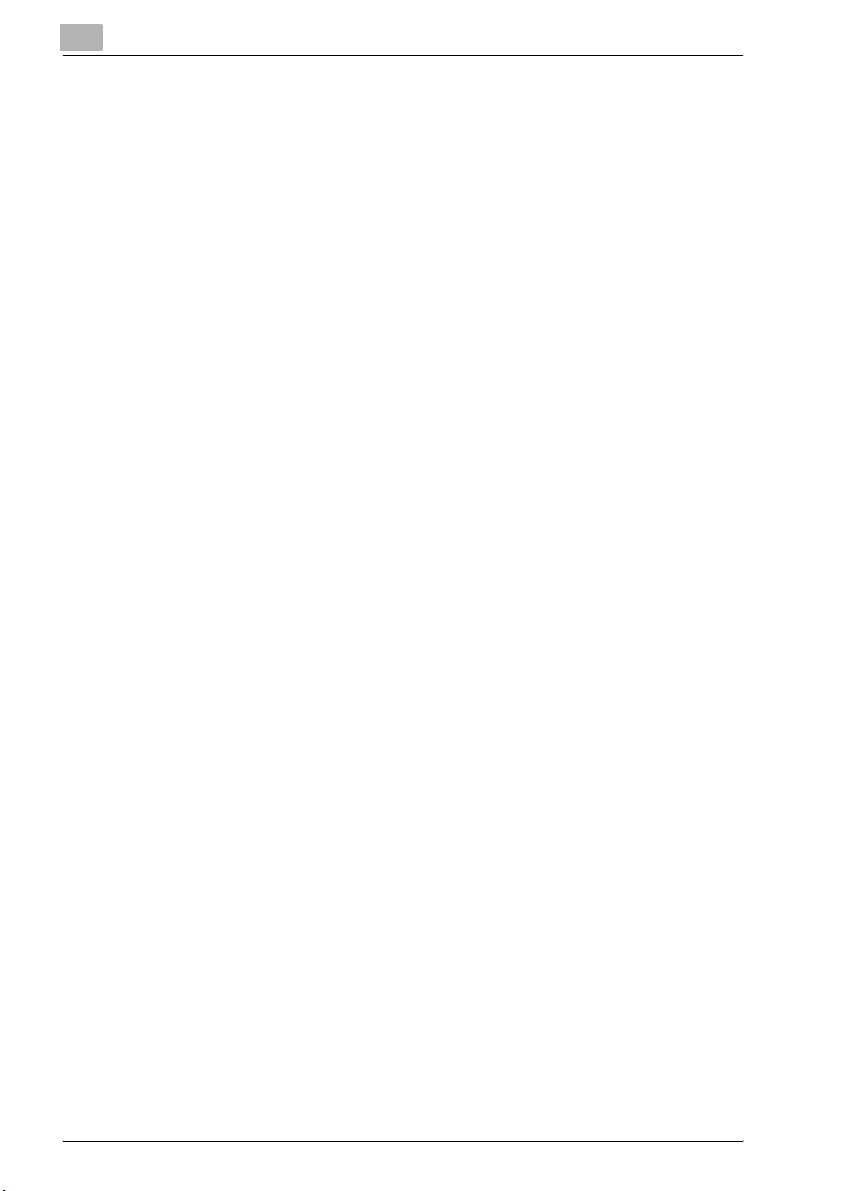
4
Instalar o controlador da impressora
8 Clique em [Concluir].
Assim termina a instalação do controlador TWAIN. A caixa de diálogo
“Assistente de Novo Hardware Encontrado” aparece novamente. Em
seguida, instale o controlador da impressora.
9 Repita os passos entre 4 e 8 para instalar o controlador da impressora.
4-6 IC-205
